Ascotel Office Terminals by a. Office 40 Brugermanual
|
|
|
- Anna Fischer
- 7 år siden
- Visninger:
Transkript
1 Ascotel Office Terminals by a Office 40 Brugermanual
2 Tillykke! Tillykke med din nye Ascom telefon. En telefon som er særdeles brugervenlig, takket være dens smarte Fox-tast og unikke menuteknik. Denne brugermanual vil vise hvor nemt det er af benytte en Ascom Office! En kortfattet brugervejledning er også placeret i en holder under telefonen. Husk at opbevare den der! Indhold Sådan anvender du menuen...1 Før du anvender Office 40 for første gang...2 Sådan anvender du Office Sådan anvender du faciliteterne...7 Sådan programmerer du Office Tildeling af tastetyper...20 Installation...23 Vigtigt...24 Fejlfunktioner...25 Selv-test...26 Facilitetskoder...27 Indholdsfortegnelse...31 I
3 Foxtaste Kurzbedienungsanleitung Statuszeile Menüzeile > Anruf übernehmen >> PSA übernehmen > Gerhard >> Frank > Helmut >> Rita > Moritz >> Hanspeter > Computer AG >> Transport AG > Handels AG >> Werke AG > Meier AG >> Müller AG L1 Einkauf Süd L2 Einkauf West L3 Einkauf Nord L4 Einkauf Übersee END ABC.. L5 Chef L6 privat Tel. No.: '20'70 7 STU JKL 8 VWX 1 ABC 5 MNO 9 YZ 2 DEF 6 PQR 3 GHI II
4 Betjenings og display elementer 1 Displayet Office 40 telefon er forsynet med et 2-liniers alfa-numerisk display, hvilket vil sige, at det er i stand til at vise både bogstaver og tal. Øverste linie: Statuslinie, navn og nummer på kaldt og kaldende part Nederste linie: Status afhængig, faciliteter som er mulige i den aktuelle situation. 2 Foxtast (tast med multifunktioner) 3 Menu tast Giver adgang til de forskellige menuer 4 Linietaster og frit programmerbare taster, dobbelttaster 5 Alfa/numerisk taster Dobbelt funktions tastatur for indtastning af cifre og bogstaver (bogstaver indtastes ved multitryk på tasten). 6 Lysdiode Blinker hurtigt ved ankommende kald 7 Arkivtast Adgang til 99 private kortnumre 8 Kodelås Beskytter mod anvendelse af telefonen 9 Fraværstast Anvendes til at melde fravær på sin telefon 10 Genkaldstast Giver mulighed for genkald af de sidste fire opkald 11 Højttalertast Aktiverer og deaktiverer højttaleren i telefonen 12 Mikrofontast Aktiverer og deaktiverer mikrofonen i telefonen (håndfri samtale) 13 Justeringstaster Justerer lydstyrken under opkald, både for håndsættet og ved håndfri samtale 14 END/afbrydertast Anvendes til afbrydelse af samtale (får ny klartone), afbrydelse af påbegyndt opkald/facilitet samt afslutning ved programmering af telefonen 15 Memo Gemmer op til 4 numre med navn, både under samtale og ved indtastning på ledig telefon. 16 Slettetast Sletter det sidste ciffer/bogstav under indtastning 17 Navnekaldstast Anvendes når et navnekald ønskes. Skifter tastaturet for indtastning af bogstaver/ cifre. Giver adgang til private kortnumre ved dobbelttryk. III Ret til ændringer systemet, uden forudgående varsel, forbeholdes da_ba_c0
5 Sådan anvender du menuen Betjeningen af din Office telefon er meget enkel takket være den unikke menuteknik. Til at hjælpe dig gennem de forskellige menuer og menupunkter har du Foxtasten og Menutasten. Nedenstående viser, hvordan du anvender tasterne. Hvis du ønsker at aktivere en af de funktioner, der aktuelt vises på den nederste linie i displayet (f.eks. "opkald" efter du har tastet et nummer) trykker du på Foxtasten lige under teksten i displayet, og opkaldet vil blive foretaget. Hvis du ikke kan finde den ønskede funktion i displayet, efter du har trykket på Menu-tasten en enkelt gang, trykker du på tasten, indtil den ønskede funktion vises i displayet. Følgende standard funktioner vises i displayet ved tryk på Menu-tasten: Tryk på Menu tasten een gang Tryk Menu tasten igen Tryk tredie gang på Menu-tasten Menu 1 Uge Apr 12:35 Viderestil Indtræk Søgning Besked Menu 2 Uge Apr 12:35 Stemmekald Tonesignalering Menu 3 Uge Apr 12:35 Forstyr ikke Programmering Et "langt tryk" på Menu-tasten (mindst 2 sekunder) giver direkte adgang til programmerings menuen (dette er software og system afhængigt) Programmerede menupunkter Du kan programmere dine mest anvendte funktioner eller numre i displayet. 3 funktioner vises når håndsættet ligger på telefonen, yderligere 2 vises når du trykker på Menutasten. Du skal blot trykke på Foxtasten, under teksten for at aktivere funktionen. For få det fulde udbytte af din telefon bør du læse afsnittet "Sådan programmerer du din Office" samt de specielle programmerings instruktioner for telefonen. Displaysymboler 12ß Rul menuen frem (tallet viser antallet af muligheder) œ Mere information Rul menuen tilbage _> Mellemrum mellem tegn Hånd-fri Mikrofon "fra" Højttaler "til" L1 Linienummer Funktion aktiv (Foxtast med funktion) da_ba_c0 1
6 Før du anvender din Office telefon for første gang Læs afsnittet "Vigtigt" i denne brugervejledning! Sørg for at telefonen er placeret på en plan overflade. Da mikrofonen er placeret forrest på apparatet, bør der ikke ligge noget lige foran telefonen, da dette vil forringe talekvaliteten, når du benytter dig af "håndfri" samtale funktionen. Opsætning af sprog i displayet Programmering Tryk på -tasten gentagne gange indtil menupunktet "Programmering" vises i displayet. Tryk på Foxtasten under "Programmering" og derefter nogle gange på Menu-tasten indtil displayet viser "*Language" (Mærket "*" indikerer sprogvalg). *Language ß END Tryk på Foxtasten under "*Language" og rul med " ß" indtil det ønskede sprog vises i displayet. Tryk derefterunder "" og vend tilbage til normal tilstand med et tryk på ENDtasten. Når du udfører funktionerne, er der selvfølgelig mulighed for, at du taster forkert. I disse tilfælde vil du høre en kort varselstone. Ringestyrke Mens telefonen ringer, kan ringestyrken på telefonen justeres ved at trykke på tasterne " " (lavere) og "+" (højere). Justering af lyden i håndsæt og højttaler Lydstyrken i håndsæt og højttaler er sat til "normal". Ved at trykke på tasterne " " og "+" vil styrken blive henholdsvis lavere og højere. Justeringen kan foretages under samtale, enten med håndsæt eller via højttaleren (håndfri) da_ba_c0
7 Sådan anvender du din Office telefon Opkald med forvalg På Office telefonen har du mulighed for at kontrollere det tastede nummer, inden der kaldes op. Mens håndsættet ligger på telefonen, indtast nummeret, kontroller i displayet, tryk på højttalertasten. Når der svares, løftes håndsættet, og samtalen kan begynde. Afbrydelse af et påbegyndt opkald kan foretages ved at trykke på END-tasten. Opkald med nummertastatur Indtast nummer, tryk på Foxtasten under "Opkald" eller løft håndsættet eller tryk på højttalertasten. eller Opkald med nummertast Tryk een gang, eller dobbelttryk på den ønskede nummertast. Tryk på Foxtasten under "Opkald" eller løft håndsættet eller tryk på højttalertasten eller Opkald med genkaldstasten ß Tryk på Genkald-tasten. "Rul" med Foxtasten mellem de 4 sidste kaldte numre. Når nummeret vises, tryk på Foxtasten under "Opkald" eller løft håndsættet eller tryk på højttalertasten eller Opkald fra Memo ß Tryk på Memo-tasten. "Rul" med Foxtasten mellem de 10 sidste gemte numre. Når nummeret vises, tryk på Foxtasten under "Opkald" eller løft håndsættet eller tryk på højttalertasten eller Navnekald 123 ABC ß Tryk på Navnekalds-tasten. Vælg med Foxtasten: "Alle" (søger alle navne i systemet), "Kortnr." (systemets kortnumre), "Int." (navne på interne medarbejdere) eller "Priv" (dine private kortnumre). Indtast de første bogstaver af både fornavn og efternavn, f.eks. A#E for Albert Einstein; du kan nu vælge den ønskede person ved at trykke på foxtasten under " " (såfremt der er flere navne med samme forbogstaver). Tryk på foxtasten under "opkald", løft håndsættet eller tryk på højttaler tasten da_ba_c0 3
8 Sådan anvender du din Office telefon Når alle numre i systemet har fået navne, er det meget nemt at finde dem ved simpelthen at taste det første bogstav i navnet. Det gælder både system- og private kortnumre. Du behøver hverken at huske kortnummer eller telefonnummer. Eksempel på indtastning af navn: 123 ABC 1 ABC 1x # 1x 2 DEF 2x "Albert#Einstein" Tryk tast 1 én gang Tryk tast # én gang (genererer et mellemrum) Tryk tast 2 to gange Såfremt du kun kender efternavnet: 123 ABC 1 ABC 1x 4 JKL 3x 1 ABC 2x etc. Hvis du har tilsluttet sidesatsen ZTF til din telefon, skal du bruge tasterne på sidesatsen, når du skal anvende bogstaver. Ved at trykke på Foxtasten under "->" kan du indtaste første bogstav i efternavnet. Når du har brug for et mellemrum i teksten, f.eks. mellem fornavn og efternavn, trykker du på Foxtasten under "->". Du kan selvfølgelig foretage opkald på sædvanlig vis ved at løfte håndsættet og indtaste det ønskede telefonnummer. Hvis du venter mere end 10 sekunder mellem indtastning af to cifre annulleres opkaldsfunktionen automatisk. Visning af kaldene parts navn Når den kaldende part overfører sit nummer (CLIP), vises navnet sammen med nummeret i displayet, hvis nummeret/navnet i forvejen er gemt i de private kortnumre, under en nummertast eller i systemets kortnumre (faciliteten er software og system afhængig) da_ba_c0
9 Sådan anvender du din Office telefon Opkald fra private kortnumre Læs ß Opkald Tryk på "Kartotek" tasten; tast kortnummeret (00, 01 99) eller tryk på Foxtasten under "Liste" for at finde det ønskede kortnummer ved hjælp af Foxtasten. Tryk på Foxtasten under "Opkald" eller løfthåndsættet eller tryk på højttalertasten, når det ønskede navn vises. Anvend "Ændre" menuen for at rette i kortnummeret (faciliteten er software og system afhængig). Opkalds-liste Office 40 gemmer automatisk de 10 sidste ubesvarede opkald, der har været til dig. Disse numre ligger i en "Opkalds-liste". Du kan gennemse numrene og direkte foretage opkald til disse. œ Opkaldsliste Tryk på Foxtasten under "i" og derefter under "Opkaldsliste". Medhørsfunktion Ved anvendelse af medhørsfunktionen kan der lyttes til den anden part via højttaleren, samtidig med at håndsættet anvendes. Når du har en samtale, som du ønsker andre skal overhøre, trykker du på højttalertasten. Når du ikke mere ønsker medhør, trykker du blot på højttalertasten igen. Håndfri-funktion Med håndfri-funktionen kan du telefonere, uden at håndsættet er løftet af telefonen. I stedet for at løfte håndsættet fra telefonen, trykker du på højttalertasten. Du kan ikke altid regne med, at samtale med håndfri-funktionen er i tilfredsstillende kvalitet. Dels kan lydniveauet være lavt ved lange distancer, dels har rumklangen i lokaler stor indflydelse. Afbryd mikrofon Hvis du ønsker at sige noget til en anden person i lokalet, uden dette skal høres i telefonen, kan du trykke på mikrofonafbryderen. (Symbolet " " vises i displayet) da_ba_c0 5
10 Sådan anvender du din Office telefon Gem et nummer i Memo Memo anvendes til at gemme 10 navne/numre midlertidigt. Når et nummer vises i displayet, tryk på Memo - tasten. Du kan f. eks. gemme et nummer, som du får oplyst under en samtale, ved at indtaste nummeret og trykke på Memo-tasten, mens samtalen foregår. Kopiering af indholdet i Memo Numre/navne som er gemt i Memo kan kopieres direkte til dine private kortnumre eller kan anvendes som destination for en besked, en viderestilling eller et stemmekald Anvend Menu tasten og Foxtasten til at vælge den ønskede placering i dine kortnumre eller destination for besked, viderestilling eller stemmekald. Tryk på Memo tasten gentagne gange indtil nummeret du ønsker at kopiere vises i displayet. Tryk på Foxtasten under "OK" for at kopiere nummeret. Kopi funktionen afhænger af software og system. Hvis nummeret i Memo er kombineret med et navn, og dette navn allerede findes i dine kortnumre, vil det "gamle" navn ikke blive overskrevet, men vil blive registreret med endnu et nummer. Spærring og frigørelse af din telefon Du kan spærre din telefon, så uvedkommende ikke kan anvende dine private kortnumre samt foretage udgående kald, når du ikke er tilstede. For at gøre dette, anvender du et personligt password (mellem 2 og 10 karakterer). ß Tryk på tasten "Kodelås", indtast dit password og accepter med tryk på Foxtasten under "". Tryk på Foxtasten under den ønskede spærring og tryk "". Tryk på Foxtasten under " ß" for at vælge "Telefon: ledig", "Telefon: spærret", eller "Program: spærret" ("ledig" ophæver spærring, hvis denne er aktiv). Når du har trykker "OK" ved det ønskede vises "Udført" et kort øjeblik i displayet. Password er fabriksindstillet til "0000" (se "Ændring af password") da_ba_c0
11 Sådan anvender du faciliteterne Indled og afslut et 2. opkald Du har en samtale i gang og ønsker at foretage en forespørgsel hos din kollega eller på et nummer i byen, uden at afbryde den igangværende forbindelse. 2. opkald END Indtast det ønskede nummer og tryk under "2. opkald". Når du er færdig med opkaldet, trykker du på "END"-tasten og vender automatisk tilbage til den oprindelige samtale. Hvis du ved afslutning af 2. opkald taster forkert eller lægger håndsættet på telefonen, vil du høre en varselstone i 10 sekunder for at gøre dig opmærksom på den ventende samtale. Hvis du indenfor denne tid løfter håndsættet vil du automatisk have den oprindelige forbindelse igen. Skift mellem opkald ("Brokering") Når du har etableret et 2. opkald, har du mulighed for at skifte mellem opkaldene. 2.part Tryk på Foxtasten under "2. part" for at skifte. Omstilling af samtale Når du har etableret et 2. opkald, og ønsker at omstille samtalen til dette nummer, lægger du blot håndsættet på plads. Læg håndsættet på telefonen da_ba_c0 7
12 Sådan anvender du faciliteterne Etablering af konferencer Når du har foretaget et 2. opkald og ønsker, at alle parter skal være med på linien, kan du etablere en konference. Konference Tryk på Foxtasten under "Konference" Du skal ikke være nervøs for, at nogle forbindelser går tabt. Forbindelserne vil kun blive afbrudt, hvis du trykker på "END"-tasten, eller hvis du lægger håndsættet på telefonen. Notering (tilbagekald) Du ringer til et nummer, som er optaget eller ikke svarer, og ønsker at vedkommende skal ringe til dig, når han / hun bliver ledig. Annuller Tryk på Foxtasten under "Notering", og du vil høre en kvitteringstone. Efter pålægning af rør vil "Opkald ventes" samt navn/lokalnummer vises. Du kan trykke på Foxtasten under "Annuller", hvis du vil annullere noteringen. Du kan kun have 1 notering aktiv ad gangen. Banke-på Når du ringer til et nummer som er optaget, kan du aktivere en "banke-på" tone, så vedkommende er klar over, at der er et ventende kald. Banke på Tryk på Foxtasten "Banke på". Telefonen, du ringer til, kan i displayet, se hvem der banker på, og kan vælge at ignorere og afbryde dit opkald. Søgning Hvis du ønsker at søge en person, kan du aktivere et søgesystem direkte mens der ringes på nummeret. Eller du kan indlede søgning inden du ringer op. Søgning Tryk gentagne gange på ""-tasten, indtil funktionen "Søgning" vises i displayet. Tryk på Foxtasten under teksten og tast personens søgenummer Aktiver med "" da_ba_c0
13 Sådan anvender du faciliteterne Send en Besked Du kan sende en forudvalgt besked til din kollega. Besked ß Tryk "Menu"-tasten gentagne gange indtil "Besked" vises i displayet. Tryk på Foxtasten under "Besked" og vælg den ønskede besked ved at rulle i menuen. Fuldfør beskeden ved at taste f.eks. et tidspunkt (skift evt. til bogstaver hvis dette ønskes). Tryk under "" og vælg hvem der skal modtage beskeden og indtast lokalnummer eller gruppenummer. Send beskeden med et tryk under "". Du evt. finde det ønskede lokalnummer først ved hjælp af f.eks. "Navnekald". Brug "Slettetasten" hvis du ønsker at slette standardteksten og selv skrive din besked. Læs besked Du kan i dit display se, om der er en besked til dig, når du vender tilbage til din telefon. Slet Læs i Opkald END Tryk på Foxtasten under "Læs". Beskeden vises i 8 sekunder. Hvis beskeden er længere end den kan vises i displayet på én gang, vil de næste linier vises indtil hele beskeden er vist. Hvis du trykker på Foxtasten under "i", kan du selv skifte linie. Når du sletter en besked ved at trykke på Foxtasten under "Slet", vil eventuelle, flere beskeder vises. Med "Opkald" kan der ringes direkte til afsenderen af beskeden. Hvis du sletter den sidste besked, eller trykker på END tasten, vil displayet skifte til normal. "i" vil forblive i displayet indtil alle beskeder er slettet. Funktionen (skift linie med "i") er software og system afhængig da_ba_c0 9
14 Sådan anvender du faciliteterne Send en Besked Du kan sende en forudvalgt besket til din kollega. Viderestil ß Tryk på Menu tasten, derefter på Foxtasten under "Viderestil". Tryk på Foxtasten under "ß" for at rulle til "Viderestil til besked". OK OK Tryk på Foxtasten under "" (sidst anvendte besked vises). Rul til den ønskede besked, og indtast eventuelt yderligere information (f.eks. klokkeslæt). Tryk på Foxtasten under "" for at aktivere den viste besked. Send beskeden med et tryk under "". Standardbeskeder kan slettes med "Slette"-tasten og nye kan frit indtastes. Viderestilling Du kan viderestille dine opkald til et andet nummer, til omstillingsbordet eller til en fraværs besked. ß Medflyt Viderestil ß Tryk på Menu tasten, derefter på Foxtasten under "Viderestil". Tryk på Foxtasten under " ß" for at vælge hvilken type viderestilling du ønsker ok tryk "". Du kan vælge mellem "Viderestil til nummer", "Medflyt til nummer", "Viderestil ved optaget" og "Viderestil til besked". Annuller Indtast det nummer, der skal viderestilles til (det forrige nummer vises, og kan anvendes), og tryk "". Beskeden "Udført" vises, og displayet viser "Viderestillet til: NN". Viderestillingen annulleres ved at trykke på Foxtasten under "Annuller". Displaytekster kan variere afhængig af system- og software. Hvis du kun ønsker at viderestille opkald, når du er optaget, vælger du menupunktet "Viderestil ved optaget" (dette menupunkt er afhængig af software og system) da_ba_c0
15 Sådan anvender du faciliteterne Besvar opkald fra søgesystemet Du er blevet kaldt over søgeanlægget, og ønsker at besvare opkaldet på telefonen. Indtræk Søgning Tryk "". "Indtræk" vises i displayet. Tryk på Foxtasten under teksten og igen under "Søgning", tast dit nummer og tryk under "". Indtræk opkald til en ringegruppe Hvis du ønsker at besvare et opkald, som ringer i en ringegruppe. Indtræk Gruppe Tryk "Menu". "Indtræk" vises i displayet. Tryk på Foxtasten under teksten og derefter under "Gruppe". Indtrækning Hvis du hører en anden telefon ringe, og du ønsker at trække opkaldet ind. Indtrækning Tryk på "". "Indtrækning" vises i displayet. Tryk på Foxtasten under teksten. Det sidst indtrukne opkald ses i displayet. Er det samme nummer igen, trykker du "". Er det et andet lokalnummer du denne gang ønsker at trække ind, taster du nummeret og trykker "". Du skal først trykke på Foxtasten under "Lokal" og indtaste nummeret, hvis det sidst indtrukne opkald var til en gruppe eller fra søgesystemet da_ba_c0 11
16 Sådan anvender du faciliteterne Stemmekald Med stemmekald kan du kalde til et lokalnummer eller en gruppe og tale direkte gennem vedkommendes højttaler på telefonen. Stemmekald Tryk gentagne gange på tasten "", indtil "Stemmekald" vises i displayet. Tryk på Foxtasten under teksten. Tast det ønskede nummer eller vælg en gruppe. Tryk under "" og afgiv beskeden. Tilbagekald ønskes En kollega har forsøgt at ringe til dig uden resultat og har aktiveret "Notering" (tilbagekald). Dit display viser nu "Tilbagekald ønskes", og nummeret vises. Ring op Opkald Tryk på Foxtasten under "Opkald", og der ringes op eller Annuller ønsket tilbagekald Slet Tryk på Foxtasten under "Slet" for at ignorere anmodningen. Fraværs-tasten Med denne tast kan du hurtigt sætte en fraværsbesked eller viderestille din telefon til et forprogrammeret nummer. Tasten er standard programmeret til viderestilling. Indtast nummeret, som der skal viderestilles til, og tryk på tasten "Fravær" for at aktivere viderestillingen. Når du kommer tilbage, trykker du blot på tasten igen. Fraværstasten kan programmeres på samme måde som en funktionstast (Se også "Sådan programmerer du din Office telefon") da_ba_c0
17 Sådan anvender du faciliteterne Tonesignallering (DTMF) Office telefonen sender normalt ikke toner ved opkald. Har du brug for dette (ved opkald, hvor du f.eks. skal taste dig igennem en menu), kan du aktivere tonesending Tonesignalering END Tryk "Menu"-tasten 2 gange. "Tonesignalering" vises i displayet. Indtast de ønskede cifre. Du vender tilbage til normal tilstand ved at trykke på "END"-tasten. Med et "langt tryk" på stjernetasten skifter du til tonesignalering. Parker et opkald Du kan parkere en igangværende samtale på din telefon. Dette giver dig mulighed for at foretage et nyt opkald. END Parker Tag tilbage Tryk på Foxtasten under "Parker", og kaldet bliver parkeret. Du hører en kvitteringstone, og "Udført" vises i displayet. Tryk på END tasten og foretag et nyt opkald eller læg håndsættet på telefonen. Træk det parkerede kald tilbage ved at trykke på Foxtasten under "Tag_tilbage" da_ba_c0 13
18 Sådan programmerer du din Office telefon Menu oversigt Office 40 Uge 15, Fr 15. apr PRG1: Mere med Fr 15. apr Ringelyd Sæt_Teamtast Sæt_Linietast Uge 15, Fr 15. apr Viderestil Intræk Søgning Besked Tryk linietast Tilbage Tryk teamtast Tilbage Ringesignal Styrke Melodi Test 4 ß 4 ß Uge 15, Fr 15. apr Stemmekald Tone_dial_mode L12: Indstil linietast Tilbage Ringelyd Svar Optage Opkald Tn: Indstil teamtast Tilbage Ringelyd Svar Ringesignal rytme Test 3 ß Uge 15, Fr 15. apr Forstyr_ikke Programmering Ln: opkaldsliste: Indsæt ikke Tilbage ß Ln: Opt: Håndsæt Prioritet Tilbage ß 1 ß Ln: Svar: Håndsæt Prioritet Tilbage ß 2 ß Ln: Ringelyd: Fors 10s Melodi Tilbage ß 3 ß 4 ß Tn: Svar: Håndfri Prioritet Back ß 1 ß Tn: Ringelyd: Til Melodi Speed Tilbage ß 5 ß 3 ß Opmærksomheds sign. Vol. styrke Test 6 ß 2 ß Standby tekst Tilbage_> Å PRG2: Mere med Fr 15. apr Taster Foxtast Kortnumre Tekst da_ba_c0
19 Sådan programmerer du din Office telefon Menu oversigt (fortsat) Søg i kartotek, tast navn: Nyt_kort Kortnummer Liste Å ; Miller Zip Ændre Tilbage Nyt_kort Slet 0ß Søg i kartotek, tast nummer: Nyt_kort Indtast_navn Ko: Tast nummer Tilbage _> Navn Læs Slet Foxtast: Vælg Menu Pos.1 Pos. 2 Pos. 3 Tilbage Fortsæt Foxtast: Menu 2 Pos.4 Pos.5 Pos.6 Tilbage Fortsæt Fxn: Nummertast Tilbage ß Memori 1 Fxn: Slet tast Tilbage ß Nn: Nummertast Tilbage ß Memory 1 Memory 2 Tn: Teamtast Tilbage ß Fn: Funktiontast Tilbage ß Me2: Tast nummer Tilbage _> Navn Læs Slet Me1: Tast nummer Tilbage_> Navn Læs Slet Tn: Tast nummer Tilbage Læs Slet Fn: Lokalgruppe Tilbage ß PRG3: Mere med Kode *Sprog Håndfri Automatisk Håndfri: Fra Tilbage ß Sprache, Language, Langue, Lingua: English Tilbage ß Gammel kode: Tilbage Ny kode: Tilbage Accepter: Tilbage Menutast Foxtast Foxtast () Enhver tast PRG4: Mere med Afslut Test Service Me1: Tast nummer Tilbage _> Navn Læs Slet "End"-tasten bringer dig ud af programmeringen. De andre menu punkter er reserveret for installatøren. Me1: ; Tast navn Tilbage _> Nummer Læs Slet Å Fxn: Funktiontast Tilbage ß Fxn: Forstyr ikke Tilbage ß Tryk på tast Tilbage Fn: Slet tast Tilbage ß En: ; Tast navn Tilbage _> Nummer Læs Slet Å Me1: I*26PX; Tilbage _> Nummer Læs Slet Me2: I#26PX Tilbage Læs Slet Me1: I*26PX ; Tast navn Tilbage _> Nummer Læs Slet Å Me2: ; Tast navn Tilbage _> Nummer Læs Slet Å Me1: ; Tast navn Tilbage _> Nummer Læs Slet Å Me1: I#48PX Tilbage Memory 2 Me2: I*48PX Tilbage Memory da_ba_c0 15
20 Sådan programmerer du din Office telefon Dette skal du være opmærksom på når du programmerer din telefon Programmering er en integreret del af brugerfladen, læs kapitlet: "Sådan anvender du menuen i starten af denne brugervejledning". Håndsættet Når du programmerer din telefon, skal håndsættet være på plads på telefonen. Hvis du løfter håndsættet, mens du er i gang med en programmering, vil den aktuelle programmering blive annulleret. Hvis du modtager et opkald, mens du programmerer, kan du vælge at fortsætte programmeringen eller besvare opkaldet. Programmeringstilstand Du kan sætte telefonen i programmeringstilstand på to måder: Et "langt tryk" på Menu tasten (mindst to sekunder) Tryk på Menu tasten gentagne gange indtil "Prog." vises i displayet.; tryk på Foxtasten under "Prog." Et "langt tryk" på Navnekaldstasten fører dig direkte til programmering af dine private kortnumre. Et "langt tryk" på de forskellige programmerbare taster, giver dig adgang programmerings menuen for denne tast. "Langt tryk" er software- og systemafhængigt. Menu-tasten Med tasten "" kan du finde den funktion, som du ønsker at programmere eller ændre. Tryk gentagne gange på tasten til det ønskede ses i displayet. Når du trykker på Foxtasten under den ønskede funktion, kan du skifte niveau indenfor det valgte programmeringspunkt med Menu-tasten. Du kan forlade de forskellige niveauer med "END"-tasten. Gem Når du har foretaget en programmering, gemmer du ved at trykke på Foxtasten under "". Hvis du trykker under "Tilbage" eller på "END"-tasten, vil det programmerede ikke blive gemt. Programmerings eksempel: Justering af ringemelodi Ring Test ß END I programmeringstilstand, tryk på Foxtasten under "Ring", tryk på Menu tasten indtil menupunktet "Melodi" vises. Vælg én af de 16 melodier ved af rulle i displayet med Foxtasten. Tryk under "Test" for at høre det valgte, og gem med et tryk under "". Vend tilbage til normal tilstand ved at trykke på "END"-tasten 2 gange. På samme måde kan du ændre ringestyrke- og rytme på ringelyden da_ba_c0
21 Sådan programmerer din Office telefon Displaytekst på telefonen Du kan indtaste en "Standby"-tekst i displayet. Teksten vises, når telefonen ikke er i brug. Teksten kan f.eks. vise telefonens lokalnummer, eller navnet på brugeren af telefonen. Teksten, der tastes her, vises ikke på andre apparater, der ringer til dig. Tekst I programmeringstilstand, tryk på Foxtasten under "Tekst" og indtast teksten. Gem teksten med et tryk under "". END Tryk på "END"-tasten 2 gange for at komme ud af programmeringstilstand. Programmering af Foxtasten (funktioner på Foxtasten/display) Du kan have seks ofte anvendte navne/numre eller funktioner vist i displayet, som aktiveres via Foxtasten: Tre når telefonen er ledig, og tre andre under Menu 2. Foxtast Fx 1_3 Fortsæt Fx 4_6 ß OK I programmeringstilstand vælg "Foxtast", Fx 1-3 er i ledig tilstand, Fx 4-6 vises under Menu 2. som vises ved tryk på Foxtasten under "Fortsæt". Tryk på Foxtasten under " ß " for at vælge tastetype ("Nummertast" eller "Funktionstast") og bekræft med "". OK Indtast navn/nummer eller vælg en funktion (som f.eks. "Viderestilling) afhængig af den valgte type, og bekræft ved at trykke på Foxtasten under "". " " symbolet indikerer hvis en funktion på Foxtasten er aktiv. Fx 4 er fra fabrik sat til "Tonesignalering ". Dette er software- og system afhængigt. Ændring af password Kode END I programmeringstilstand, tryk på Foxtasten under "Kode", indtast det gamle password (fra fabrik "0000") og tryk "". Indtast det nye password og tryk "". Indtast igen det nye password for sammenligning og tryk "" på Foxtasten. Gem nu det nye nummer med "". Gå ud af programmering ved at trykke på ENDtasten da_ba_c0 17
22 Sådan programmerer din Office telefon Programmering og brug af private kortnumre På din Office telefon kan du gemme op til 100 (00..99) kortnumre, som kun kan benyttes af dig. Du gemmer numrene i en "elektronisk telefonbog". Ud over selve nummeret kan du indtaste navne og/eller funktioner. Når du ikke selv er ved telefonen, kan du spærre for brugen af disse numre med dit password. Kortnumre Nyt _ kort I programmeringstilstand vælger du "Kortnumre". Tryk på Foxtasten under "Nyt_kort" for at finde næste ledige kort. Ønsker du at finde eller ændre et eksisterende kort, er der flere muligheder: Kortnr. Indtast det/de første bogstaver i navnet du søger, eller tryk på Navnekaldstasten og indtast kortnummeret (00 99). Liste 99 ß eller Tryk på Foxtasten under "Liste" og rul i displayet indtil det ønskede kortnummer vises. AEndre Tryk på Foxtasten under "Ændre", indtast eller ret navn/nummer og gem ved at trykke under "" på Foxtasten. Når du indtaster et nummer anbefales det at indtaste både fornavn og efternavn dertil. Redigerings funktioner Et "langt tryk" (mindst to sekunder) på "+" eller "-" tasterne giver mulighed for at flytte cursoren til højre eller venstre for at rette en indtastning. Hvis cursoren er i begyndelsen af teksten, og du trykker på Slettetasten eller trykker et "langt tryk" på "-"-tasten, flytter cursoren sig til slutningen af teksten/nummeret. Hvis cursoren er i slutningen af teksten, flytter et langt tryk på "+"-tasten cursoren til starten af teksten. Når en bogstav/tal er ændret, skal editeringsfunktionen aktiveres igen for yderligere rettelser med et "langt tryk". Eksempel: Et tryk på tastaturet indsætter det manglende bogstav til venstre for cursoren. Eksempel: Jens Hnsen Jens Hansen Trykker du på Slettetasten, slettes karakteren til venstre for cursoren. Denne funktion er software- og system afhængig da_ba_c0
23 Sådan programmerer din Office telefon Macro sprog Med "Makro-sproget" kan du gemme forskellige funktioner som derefter bliver tilgængelige ved tryk på en enkelt tast. A I X _ P L01 N Vælger en linie med højeste prioritet Vælger en lokallinie (Løfter håndsættet af) Lægger håndsættet på Adskiller "0" i dit telefonnummer så det ikke vises, hos den du ringer op. (f.eks ) Pause (1 sek.) Vælger linietast 01...o.s.v. Indsætter nummeret som vises i displayet. Aktiverer kontroltast Z R Skifter til tonesignalering (DTMF) Genkalder sidste nummer Eksempel: I201 Aktiver håndfri opkald til lokal 201. I*21201X Aktiver automatisk viderestilling til lokal 201. Automatisk besvarelse Du kan programmere telefonen til, at du automatisk kan besvare opkald håndfrit. ß Håndfri I programmeringstilstand, tryk på Foxtasten under "Håndfri". Du kan vælge, hvilken type opkald der skal besvares håndfrit. Accepter med "". Håndfri besvarelse på Teamtaster kan kun anvendes, hvis dette er programmeret da_ba_c0 19
24 Tildeling af tastetyper Før du kan anvende de programmerbare taster, skal du bestemme hvilken type tast, der skal bruges. Du skal vælge, om den enkelte tast skal være en Nummer-tast, en Team-tast, eller om der er tale om en Funktions-tast. Linie-taster kan du ikke selv programmere. Disse programmeres af installatøren i selve centralen. Taster ß I programmeringstilstand, tryk på Foxtasten under "Taster". Tryk på den ønskede tast, vælg den ønskede tasttype med Foxtasten under "ß" og tryk "". Hvis du, når telefonen er ledig, trykker mere end 2 sekunder på en tast, vil programmeringsmenuen for tasten vises direkte i displayet. Nummertaster Nummertaster anvendes til, med ét tryk, at ringe til et nummer, der er programmeret under tasten. Du kan have 2 numre programmeret under hver tast. Numrene kan være både interne og eksterne numre. Du kan programmere tasterne (i makro-sprog) til at være automatiske taster, således at når du trykker på tasten, vil håndfrifunktionen blive aktiveret, en linie vælges og det ønskede nummer ringes op. Taster I programmeringstilstand, tryk på Foxtasten under "Taster", vælg den ønskede nummertast og hukommelse (1 eller 2), indtast nummer og / eller funktion samt navn og tryk på Foxtasten under "". Linietaster Hvis din Office 40 er konfigureret som en Keytelefon, kan du håndtere op til 13 linier parallelt. Der vil derfor være en forskel mellem hovedlinien, som er den bylinie der identificerer din telefon ved opkald, og de andre bylinier. Faciliteterne i denne brugervejledning kan anvendes på hovedlinien. Faciliteter som "2. opkald", "Brokering" (skift mellem kald) og "Parkering/træk tilbage" kan alle anvendes på linietasterne. Med undtagelse af hovedlinien kan kun eksterne opkald betjenes på linietasterne da_ba_c0
25 Tildeling af tastetyper Du kan programmere op til 13 linietaster på telefonen. Ved linietasterne er der en tilhørende 2-farvet lysdiode som fortæller om status på linien. Farven indikerer om opkaldet er internt eller eksternt Lysdioden er slukket: Linien er fri Lysdioden lyser: Linien er optaget Lysdioden blinker hurtigt: Indkommende kald på linien Lysdioden blinker langsomt: Et opkald er parkeret eller er sat på hold Grøn: Rød: Internt opkald eller intern samtale Eksternt opkald eller ekstern samtale Indstilling af linietaster ß Tryk på linietasten indtil menupunktet "Opkald" vises i displayet. Du kan vælge om telefonen, når der ankommer et opkald på linien, skal ringe straks: "Til", om telefonen ikke skal ringe: "Fra", eller om telefonen skal ringe med en forsinkelse på 10 sekunder: Fors.10s. Ved at trykke på "Menu"-tasten, kan du vælge måden hvorpå du vil optage linien (få klartone på bylinien). Under menupunktet "Optage", vælger du "Håndsæt" hvis linien skal optages ved at løfte håndsættet/trykke på højttalertasten. Du vælger "Tast", hvis linien skal optages ved at trykke på tasten. Under menupunktet "Svar", vælger du hvordan et opkald på llinien skal svares. Linien kan også sættes i "Programmeringstilstand" under menupunktet "Linietast". Foretage og modtage opkald på linierne Hvis du løfter håndsættet eller trykker på højttalertasten, vil telefonen automatisk tildele dig en linie, som vises i nederste højre side af displayet. Ved at trykke på en anden linietast kan du vælge en anden linie. Linien vil også blive indikeret ved indkommende kald. Hvis flere opkald ankommer på samme tid på forskellige linier, vil opkaldet som har ventet længst, vises. Skift mellem linier Du kan skifte mellem opkaldene på de forskellige linier ved at trykke på linietasten. Den aktive linie vil automatisk blive parkeret. På denne måde kan du besvare opkald på andre linier, eller tilbagetrække parkerede opkald. Du kan ikke, ved tryk på en linietast, bryde ind på en linie, som er optaget da_ba_c0 21
26 Tildeling af tastetyper Teamtaster Teamtaster anvendes f.eks. i en gruppe af medarbejdere, som på tasten kan se status på en kollegas telefon. Et opkald til kollegaen foretages ved et tryk på tasten, ligesom indtrækning af et indkommende kald på kollega foretages med et tryk på tasten. Tildeling og anvendelse af Teamtaster Du kan programmere op til 13 Teamtaster på din Office 40 telefon. Du programmerer Teamtaster på samme måde som nummertaster, blot vælger du "Teamtast" i stedet for "Nummertast" i menuen, og indtaster din kollegas lokalnummer. Ved Teamtasterne er der en lysdiode, som indikerer status på din kollegas telefon. Lysdioden er slukket: Kollegas telefon er ledig Lysdioden lyser: Kollegas telefon er optaget Lysdioden blinker hurtigt: Indkommende kald på din kollegas telefon. Hvis du har programmeret det, vil din telefon også ringe. Farven på lysdioden viser, om der er tale om eksterne eller interne opkald på din kollegas telefon. Grøn: Rød: Internt opkald eller intern samtale Eksternt opkald eller ekstern samtale Tryk på Teamtasten når du vil ringe til din kollega. Hvis du dobbelttrykker på en Teamtast, mens din telefon er ledig, vil der foretages et stemmekald til din kollega, som tasten repræsenterer. Når der er et opkald til din kollega (Teamtasten blinker hurtigt), kan du trække opkaldet ind med et tryk på tasten. Når du trykker på en Teamtast, mens du har et opkald på din telefon, foretages der et 2. opkald til kollegaen under tasten, eller du indtrækker et indkommende kald på dennes telefon. Når du har en samtale i gang, vil opkald til kollega indikeres med blink på Teamtasten, og hvis det er programmeret, vil et kort varselssignal høres. Indstilling af Teamtaster Teamtaster kan opsættes på samme måde som Linie-taster (se "Indstilling af Linietaster" på side 17). Funktionstaster På de programmerbare taster kan du lægge dine mest brugte funktioner som f.eks. viderestilling. Når du trykker på tasten, aktiverer du funktionen, og lampen ved tasten tændes, så du kan se, at f.eks. viderestilling er aktiveret. Et nyt tryk på tasten deaktiverer funktionen, og lampen slukker da_ba_c0
27 123.. ABC.. END 12344NeumannNNorbert Zustandszeile R ckfrage Menüzeile Foxtaste In der Menüzeile angezeigte Funktion aktivieren: -Taste unter dem Text ein- bzw. mehrmals drücken und Menüpunkt mit -Taste wählen Folgende Funktionen werden mit dazu bestimmten Funktionstasten aktiviert: Wahlwiederholung Mikrofon ein/aus Lautsprecher ein/aus Abwesend/Anwesend Ruf-bzw. Hörlautstärke bei Ruf bzw. Gespräch einstellen Abbrechen/Wiederbelegen (in Wahl od. Gespräch) END END Tel. No.: ABC. STU JKL 4 8 VWX Umleiten auf Sucher Zurückste len Norbert Norbert priv. < Gerhard Frank Helmut Rita Computer AG Transport AG Notruf Feuer < 1 ABC 5 MNO YZ 9 DEF 2 6 PQR GHI 3 Menu Installation Dette følger med din Office telefon Telefonen Håndsæt Telefonledning Håndsætledning ABC DEF GHI JKL MNO PQR Støtteben Kurzbedienungsanleitung STU VWX YZ Transparent afdækning drücken (Beispiel: "Rückfrage") Eine andere Funktion aktivieren: -Taste Brugermanual Brugermanual Tilslutning af håndsæt og telefon Når du har pakket din Office telefon ud, tilslutter du først håndsættet ved at sætte spiralledningen i telefon og håndsæt. Den "lige" ende af spiralledningen sætter du i det lille stik i bunden af telefonen. Klem ledningen fast i rillen. Tilslut nu telefonen til selve installationen ved at montere telefonledningens ene ende i det store stik på undersiden af telefonen. Den anden ende tilslutter du i vægdåsen. Office telefonen kan kun anvendes, når den er tilsluttet en Ascom telefoncentral. Påsæt de to støtteben på telefonen. Labels til funktions-/nummertaster Husk at skrive numre / funktioner ved de programmerbare taster, så du kan huske, hvad der ligger under tasten, og dermed får det fulde udbytte af din Office telefon. Anvend den medfølgende label på bagsiden af denne brugervejledning, eller brug din tekstbehandling og laserprinter til at lave dine egne labels. Påsæt den transparente afdækning, og du er klar til af telefonere. Sidesats med programmerbare taster (ZTF) På Office telefonen er det muligt at montere en sidesats med 20 programmerbare taster, som dem der er placeret på telefonen. Anvend denne sidesats, når du har brug for lettere adgang til mange faciliteter/telefonnumre, samt nemmere indtastning af bogstaver (store/små bogstaver og special tegn) da_ba_c0 23
28 Vigtigt Læs denne brugervejledning og læg den et sted hvor du kan finde den igen, når du får brug for at slå en facilitet op. Hvis du har spørgsmål vedrørende betjeningen, kan du henvende dig til din virksomheds teleansvarlige. Hvis der er problemer med selve telefonen, skal denne repareres af en specialist. BEGYND ALDRIG SELV AT REPARERE TELEFONEN. Placer din Office telefon, så den ikke står i direkte sollys eller nær en varmekilde som f.eks. oven på en radiator. Installer ikke telefonen i rum, hvor der er eksplosionsfare. Beskyt din telefon mod støv, agressive væsker og dampe. Placer ikke telefonen nær elektromagnetiske felter som f.eks. nær en el-motor, husholdningsapparater, radio/tv etc. Talekvaliteten kan derved forringes. Ved rengøring af din Office telefon anvendes en blød, let fugtig eller antistatisk klud. Anvend aldrig kemikalier og opløsningsmidler til rengøringen. Brug kun telefonen i omgivelser med en temperatur mellem +5 ºC til +35 ºC da_ba_c0
29 Fejlfunktioner Håndsættet er løftet, ingen klartone og displayet er blankt Kontroller at din Office telefon er tilsluttet rigtigt. Displayet virker, med der er ingen forbindelse Din telefon er korrekt tilsluttet, telefonen er formentlig spærret (se "Spærring og frigørelse af din telefon"). Du kan kalde op, men du og modparten kan ikke høre hinanden Kontroller om spiralledningen til håndsættet er tilsluttet korrekt. De programmerbare taster kan ikke programmeres Der er sandsynligvis spærret for programmering af taster. Du har glemt dit password Henvend dig til virksomhedens telefonansvarlige, dit password kan ændres fra omstillingsbordet. "Forkert apparattype" vises i displayet Der har været "logget" en anden telefon i dit telefonstik. Hvis du ønsker at "logge" din Office telefon korrekt, skal du gå til undermenuen "Taster" i programmeringstilstand. Displayet vil vise "Sæt ny term.". Tryk "Ja" eller "Nej". Vær opmærksom på at du ved "Ja" kan miste alle dine indtastede data. Hvis du ikke ønsker at "logge" din nye Office telefon til, tryk "œ". Standardfunktionerne vil stadig fungere på din telefon. Display: "Prøver at registrere" Telefonen kan ikke registreres på systemet. Kontakt den telefonansvarlige i virksomheden. Hvis andre meddelelser, spørg din systemansvarlige da_ba_c0 25
30 Selv-test Når du har samlet din Office telefon, kan du udføre en "selv-test" på telefonen. Tag telefonstikket ud af vægdåsen, tryk i venstre side på Foxtasten og hold den nede, mens du sætter stikket i vægdåsen igen. Office telefonen er nu i "selv-test" tilstand. Lysdioderne vil blinke, og displayet vil hele tiden skifte fra lys til mørk. Test: Løft håndsættet og tryk på tasterne, en efter en. Hver gang du trykker skal du igennem højttaleren høre en tone. Mikrofon og højttaler i håndsættet er forbundet til hinanden, så hvis du puster i mikrofonen, skal du kunne høre det i højttaleren i håndsættet. Tryk på højttalertasten. Håndfri-mikrofonen er nu forbundet til højttaleren i håndsættet, og du skal kunne høre støj fra omgivelserne. Forlad self-test tilstand Gå ud af "selv-test" tilstanden ved at tage telefonstikket ud af vægdåsen og tilslut derefter stikket igen. Hvis du observerer nogle uregelmæssigheder under selv-testen skal du henvende dig til den telefonansvarlige i din virksomhed eller til installatøren af systemet da_ba_c0
31 Facilitetskoder Standardkoder: Standard opkald Kode nr. Bylinie adgang Debiteringscenter kode Deb. nr.... Firma Privat Dørtelefoner max )... Kortnumre (system) PBX max )... Lokalgrupper max )... Nødopkald Omstillingsbord Rute kode max )... Under samtale Banke på... 6 eller*43 Svar med Konference... 3 Svar med Hold... 2 Svar uden Hold... 1 Afvis... 0 Fælles parkering... *76 Indbrydning i samtale... 7 eller *44 Svar med Hold... 2 Svar uden Hold... 1 Afvis... 0 Kodet kald aktiver... 8 eller *81 Konference Etabler under samtale... 3 Ekskluder interne lokalnumre... *31 Notering under opkald... *38 Notering Aktiver hvis lokalnummer er optaget... 9 eller *37 Aktiver hvis lokalnummer er ledig... 9 eller *37 Overfør igangværende kald til Debiteringscenter... *78 Deb. nr. 1) Definition og antal numre er afhængig af centraltype da_ba_c0 27
32 Facilitetskoder Retur til første samtale... 1 Skift mellem 2 samtaler Brokering... 2 Præfiks kald Annuller al programmering 2)... *00 (Undtagen Lokalgruppe og natstillinger) Annuller notering (tilbagekald)... #37 Banke på signal 2) Spær banke på... *04 Tillad banke på... #04 Beskeder (standard tekst med/uden parametre) 2) Send til lokalnummer... *3598 lok. besk.nr.# Send til gruppe... *35 grp.nr. besk.nr.# Send til alle... *3599 besk.nr.# Bylinie Aktiver debitering tilbagekald... *32 lokalnr. Dørlås... *751/*752 1) Etabler Konference Variabel... *71 lokalnr. 1* til lokalnr. 5# 1) Forvalgt... *70 Konf. nr. Fjernkontrol Aktiver (fra anden telefon)... *06 lokalnr. *21 nyt lok. Aktiver fjernkontrol / tast nummer son skal fjernkontrolleres / tast ønsket facilitet (f.eks. *21 lokalnr.) Annuller (fra anden telefon)... *06 lokalnr. #21 Aktiver fjernkontrol / tast nummer som skal fjernkontrolleres / tast ønsket facilitet (f.eks. #21) Annuller (fra egen telefon)... #21 Tast # kode (f.eks. #21) 1) Definition og antal numre er afhængig af centraltype 2) Fjernkontrol muligt da_ba_c0
33 Facilitetskoder Forstyr ikke Aktiver... *26 Annuller... #26 Følg mig Aktiver... *23 lokalnr. Annuller... #23 Gem aktuelle nummer... *76 Indbrydning i samtale 2) Undertryk indkommende... *04 Tillad indkommende... #04 Indtræk fællesklokke... *83 Indtræk lokal direkte... *86 lokalnr. Kodet kald Aktiver... *81 lokalnr. Besvar... *82 Kø/svar Aktiver gruppe 1... *931 Deaktiver gruppe 1... #931 Aktiver gruppe 2 1)... *932 Deaktiver gruppe 2 1)... #932 Lokalgruppe Melde ind... *48 Melde ud... #48 Medflytning Aktiver 2)... *61 lokalnr. Annuller... #61 Tillad indkommende... #02 Undertryk indkommende... *02 Aktiver til forudbestemt nummer 2)... *62 Annuller til forudbestemt nummer 2)... #62 Aktiver til sidst anvendte nummer... *61# Annuller til sidst anvendte nummer... #61 Aktiver til søgning 2)... *68 Annuller til søgning 2)... #68 Aktiver til fællesklokke med kodet kald 2)... *68 Annuller til fællesklokke med kodet kald 2)... #68 Natstilling Aktiver...*85 Annuller...#85 1) Definition og antal numre er afhængig af centraltype 2) Fjernkontrol muligt da_ba_c0 29
34 Facilitetskoder Notering Aktiver...*38 lokalnr. Annuller...#38 lokalnr. Parkering Parker... *76 Træk tilbage... #76 Relæer Aktiver bcs *755-*757 1) Deaktiver bcs #755-#757 1) Stemmekald Til lokalnummer... *7998 lokalnr. Til gruppe... *79 grp. nr. Besvar stemmekald i gruppe... *89 Søgning Søg... *81 lokalnr. Svar med 1 søgezone... *82 Svar med flere søgezoner... *82 lokalnr. Viderestilling Aktiver 2)... *21 lokalnr. Annuller 2)... #21 Tillad indkommende 2)... #02 Undertryk indkommende 2)... *02 Aktiver til standard besked 2)... *24 beskednr. Annuller til standard besked 2)... #24 Aktiver til søgning 2)... *28 Annuller til søgning 2)... #28 Aktiver til fællesklokke med kodet kald 2)... *28 Annuller til fællesklokke med kodet kald 2)... #28 Aktiver til forudbestemt nummer 2)... *22 Annuller til forudbestemt nummer 2)... #22 Aktiver til sidst anvendte nummer... *21# Annuller til sidst anvendte nummer... #21 Vækning (reminder) 2) Aktiver fast vækning... *56 hh mm Annuller fast vækning... #56 Aktiver reminder... *55 hh mm Annuller reminder... #55 1) Definition og antal numre er afhængig af centraltype 2) Fjernkontrol muligt da_ba_c0
35 Indholdsfortegnelse Banke på... 8 Beskeder... 9 Besvarelse i Søgegruppe Brokering (skift mellem opkald)... 7 Displaysymboler... 1 Fejlfunktioner Forespørgsel / 2. opkald... 7 Fravær Funktionstaster Håndfri funktion... 5 Indhold i pakken Indtrækning Installation Juster ringehastighed Juster ringemelodi Juster ringestyrke Linietaster... 20, 21 Lydstyrke i telefonen... 2 Macro sprog Medflytning Medhørsfunktion... 5 Memo funktion... 3, 6 Menu struktur... 1 Microfonafbryder... 5 Omstilling af samtale... 7 Opkald fra Memo... 3 Opkald med forvalg... 3 Opkald med genkaldstast... 3 Opkald med nummertast... 3 Opkalds-liste... 5 Parkering Password... 6, 17 Private kortnumre... 4, 18 Programmerede menupunkter... 1, 16 Programmering Selv-test Sidesats... 4, 23 Skift mellem opkald (Brokering)... 7 Sprog i display... 2 Spærring af telefon... 6 Stemmekald Søgegrupper Søgning... 8, 11 Teamtaster Tekst i display i ledig tilstand Tilbagekald... 8, 12 Tilslutning af telefon Tonesignalering (DTMF) Viderestilling Vigtigt Vis kaldende part... 4 Navnekald... 3 Notering... 8, 12 Nummertaster da_ba_c0 31
36
37 Office 10 Office 20 Office 30 Office 40 Office 130 a thinks ahead
Ascotel Office Terminals by a. Office 30 Brugermanual
 Ascotel Office Terminals by a Office 30 Brugermanual Tillykke! Tillykke med din nye Ascom telefon. En telefon som er særdeles brugervenlig, takket være dens smarte Fox-tast og unikke menuteknik. Denne
Ascotel Office Terminals by a Office 30 Brugermanual Tillykke! Tillykke med din nye Ascom telefon. En telefon som er særdeles brugervenlig, takket være dens smarte Fox-tast og unikke menuteknik. Denne
Ascotel Office Terminals by a. Office 20 Brugermanual
 Ascotel Office Terminals by a Office 20 Brugermanual Tillykke! Tillykke med din nye Ascom telefon. En telefon som er særdeles brugervenlig, takket være dens smarte Foxtast og unikke menuteknik. Denne brugermanual
Ascotel Office Terminals by a Office 20 Brugermanual Tillykke! Tillykke med din nye Ascom telefon. En telefon som er særdeles brugervenlig, takket være dens smarte Foxtast og unikke menuteknik. Denne brugermanual
TDC Scale LG IP 8815. Brugervejledning
 TDC Scale LG IP 8815 Brugervejledning Februar 2011 Indholdsfortegnelse Indledning... 3 Besvarelse af opkald... 5 Afvis opkald... 5 Foretag opkald... 6 Afslut opkald... 6 Genkald... 6 Skjul nummer per kald...
TDC Scale LG IP 8815 Brugervejledning Februar 2011 Indholdsfortegnelse Indledning... 3 Besvarelse af opkald... 5 Afvis opkald... 5 Foretag opkald... 6 Afslut opkald... 6 Genkald... 6 Skjul nummer per kald...
LG IP 8830 og LG IP 8840
 TDC A/S, København, CVR 14773908 Communication/SP, 8830/8840-0936 LG IP 8830 og LG IP 8840 Brugervejledning Kundeservice 80 80 80 90 Internet tdc.dk TDC A/S Teglholmensgade 1-3 0900 København C Version
TDC A/S, København, CVR 14773908 Communication/SP, 8830/8840-0936 LG IP 8830 og LG IP 8840 Brugervejledning Kundeservice 80 80 80 90 Internet tdc.dk TDC A/S Teglholmensgade 1-3 0900 København C Version
Ascotel Office 35IP Betjeningsvejledninger. Ascotel IntelliGate telekommunikationssystemer
 Ascotel Office 35IP Betjeningsvejledninger Ascotel IntelliGate telekommunikationssystemer Betjenings- og displayelementer Betjenings- og displayelementer 14 16 18 1 2 3 4 15 17 63.304 11 9 13 12 10 9 8
Ascotel Office 35IP Betjeningsvejledninger Ascotel IntelliGate telekommunikationssystemer Betjenings- og displayelementer Betjenings- og displayelementer 14 16 18 1 2 3 4 15 17 63.304 11 9 13 12 10 9 8
Business Call Quick guide SNOM360 Juli 2012
 Business Call Quick guide SNOM360 Juli 2012 Indledning Denne vejledning guider dig nemt og hurtigt igennem installation og brug af de mest anvendte funktioner og funktionstaster på SNOM 360 telefonen.
Business Call Quick guide SNOM360 Juli 2012 Indledning Denne vejledning guider dig nemt og hurtigt igennem installation og brug af de mest anvendte funktioner og funktionstaster på SNOM 360 telefonen.
Om 9608/9611 IP Telefon
 IP Office 9608/9611 Telefon betjeningsguide Meddelelse / ringe indikation Mistede opkald Linietast Funktionstast etiket Funktionstast Om 9608/9611 IP Telefon Telefonen understøtter 24 programmerbare linie
IP Office 9608/9611 Telefon betjeningsguide Meddelelse / ringe indikation Mistede opkald Linietast Funktionstast etiket Funktionstast Om 9608/9611 IP Telefon Telefonen understøtter 24 programmerbare linie
Denne vejledning giver instruktion i brugen af systemtelefon Basis.
 INDLEDNING Tillykke med jeres telefonanlæg fra DanDial A/S. Denne vejledning giver instruktion i brugen af systemtelefon Basis. Brug venligst tid på at læse vejledningen og blive fortrolig med betjeningen
INDLEDNING Tillykke med jeres telefonanlæg fra DanDial A/S. Denne vejledning giver instruktion i brugen af systemtelefon Basis. Brug venligst tid på at læse vejledningen og blive fortrolig med betjeningen
Business Call Quick guide SNOM370 Version 1.0 / juli 2012
 Business Call Quick guide SNOM370 Version 1.0 / juli 2012 Indledning Denne vejledning guider dig nemt og hurtigt igennem installation og brug af de mest anvendte funktioner og funktionstaster på SNOM 370
Business Call Quick guide SNOM370 Version 1.0 / juli 2012 Indledning Denne vejledning guider dig nemt og hurtigt igennem installation og brug af de mest anvendte funktioner og funktionstaster på SNOM 370
Aastra Kommunikationssystemer A150 A300 2025 2045 2065. Office 70 / Office 70IP Betjeningsvejledninger
 Aastra Kommunikationssystemer A150 A300 2025 2045 2065 Office 70 / Office 70IP Betjeningsvejledninger Betjenings- og Displayelementer Betjenings- og Displayelementer 5 1 6 7 2 16 17 16 17 9 10 11 12 13
Aastra Kommunikationssystemer A150 A300 2025 2045 2065 Office 70 / Office 70IP Betjeningsvejledninger Betjenings- og Displayelementer Betjenings- og Displayelementer 5 1 6 7 2 16 17 16 17 9 10 11 12 13
QUICK GUIDE SNOM320 VOIP BUSINESS PHONES REV. 2010
 QUICK GUIDE SNOM320 VOIP BUSINESS PHONES REV. 2010 INDHOLD Indledning... 3 Tilslut telefonen... 3 Generelt... 4 Ændring af ringetone... 5 Foretag et opkald... 5 Besvar et opkald... 5 Omstilling af opkald...
QUICK GUIDE SNOM320 VOIP BUSINESS PHONES REV. 2010 INDHOLD Indledning... 3 Tilslut telefonen... 3 Generelt... 4 Ændring af ringetone... 5 Foretag et opkald... 5 Besvar et opkald... 5 Omstilling af opkald...
Ascotel Office 10 Betjeningsvejledninger. Ascotel IntelliGate telekommunikationssystemer
 Ascotel Office 10 Betjeningsvejledninger Ascotel IntelliGate telekommunikationssystemer Betjenings- og displayelementer Betjenings- og displayelementer 1 2 3 4 5 6 7 Nogle systemer eller systemversioner
Ascotel Office 10 Betjeningsvejledninger Ascotel IntelliGate telekommunikationssystemer Betjenings- og displayelementer Betjenings- og displayelementer 1 2 3 4 5 6 7 Nogle systemer eller systemversioner
Business Call Quick guide SNOM 320 Version 1,0/juli 2012
 Business Call Quick guide SNOM 320 Version 1,0/juli 2012 Indledning Denne vejledning er udarbejdet med henblik på at beskrive de mest anvendte funktioner og funktionstaster på SNOM 320 telefonen. På den
Business Call Quick guide SNOM 320 Version 1,0/juli 2012 Indledning Denne vejledning er udarbejdet med henblik på at beskrive de mest anvendte funktioner og funktionstaster på SNOM 320 telefonen. På den
Ascotel IntelliGate Kommunikationssystemer A150 A */# procedures for I7.7 Betjeningsvejledninger
 Ascotel IntelliGate Kommunikationssystemer A150 A300 2025 2045 2065 */# procedures for I7.7 Betjeningsvejledninger */# procedurer for I7.7 er der ikke er tilgængelige via menuen, kan aktiveres med */#
Ascotel IntelliGate Kommunikationssystemer A150 A300 2025 2045 2065 */# procedures for I7.7 Betjeningsvejledninger */# procedurer for I7.7 er der ikke er tilgængelige via menuen, kan aktiveres med */#
QUICK GUIDE SNOM370 VERSION 1.0 OKT. 2011
 QUICK GUIDE SNOM370 VERSION 1.0 OKT. 2011 INDHOLD Indledning... 3 Tilslut telefonen... 4 Generelt... 4 Ændring af ringetone... 6 Foretag et opkald... 6 Besvar et opkald... 6 Omstilling af opkald... 7 Træk
QUICK GUIDE SNOM370 VERSION 1.0 OKT. 2011 INDHOLD Indledning... 3 Tilslut telefonen... 4 Generelt... 4 Ændring af ringetone... 6 Foretag et opkald... 6 Besvar et opkald... 6 Omstilling af opkald... 7 Træk
Brugervejledning. Analog til. ipecs UCP
 Brugervejledning Analog til ipecs UCP Indholdsfortegnelse Foretage opkald.... 5 Eksternt opkald.... 5 Internt opkald.... 5 Gruppekald... 5 Besvarelse af samtale.... 5 Omstilling... 6 Omstilling til andet
Brugervejledning Analog til ipecs UCP Indholdsfortegnelse Foretage opkald.... 5 Eksternt opkald.... 5 Internt opkald.... 5 Gruppekald... 5 Besvarelse af samtale.... 5 Omstilling... 6 Omstilling til andet
Gigaset SL3 Professional
 Gigaset SL3 Gigaset SL3 Professional Siemens HiPath Uddannelse April 2009/II / 1 1. Oversigt 16 1. Højttaler 2. Display 3. Displaytaster 4. Menu knap (Intern menu, Lydindstilling, Tlf. menu og telefonbog).
Gigaset SL3 Gigaset SL3 Professional Siemens HiPath Uddannelse April 2009/II / 1 1. Oversigt 16 1. Højttaler 2. Display 3. Displaytaster 4. Menu knap (Intern menu, Lydindstilling, Tlf. menu og telefonbog).
i740/m740e Quick guide
 i740/m740e Quick guide Din i740/m740e Du har lige fået en ny telefon. Din i740/m740e systemtelefon giver dig adgang til tjenester og faciliteter som er tilgængelige i NeXspan porteføljen. Din i740/m740e
i740/m740e Quick guide Din i740/m740e Du har lige fået en ny telefon. Din i740/m740e systemtelefon giver dig adgang til tjenester og faciliteter som er tilgængelige i NeXspan porteføljen. Din i740/m740e
I kan styre samtlige funktioner beskrevet i nærværende dokument, gennem jeres personlige side (selfcare) på www.firstcom.dk
 Indledning Denne vejledning guider dig nemt og hurtigt igennem installation og brug af de mest anvendte funktioner og funktionstaster på SNOM 320 telefonen. På sidste side er der svar på ofte stillede
Indledning Denne vejledning guider dig nemt og hurtigt igennem installation og brug af de mest anvendte funktioner og funktionstaster på SNOM 320 telefonen. På sidste side er der svar på ofte stillede
QUICK GUIDE SNOM300 VOIP BUSINESS PHONES JULI 2010
 QUICK GUIDE SNOM300 VOIP BUSINESS PHONES JULI 2010 INDHOLD Indledning... 3 Tilslut telefonen... 3 Generelt... 4 Ændringer af ringetone... 5 Foretag et opkald... 5 Besvar et opkald... 5 Omstilling af opkald...
QUICK GUIDE SNOM300 VOIP BUSINESS PHONES JULI 2010 INDHOLD Indledning... 3 Tilslut telefonen... 3 Generelt... 4 Ændringer af ringetone... 5 Foretag et opkald... 5 Besvar et opkald... 5 Omstilling af opkald...
Brugervejledning. LG LKD-8/30-apparater. Til GDK 16/20W-omstillingsanlæg
 Brugervejledning LG LKD-8/30-apparater Til GDK 16/20W-omstillingsanlæg Indholdsfortegnelse Billeder af forskellige typerdigitaltelefoner....5 Beskrivelse af de forskellige taster...6 Digitaltelefonens
Brugervejledning LG LKD-8/30-apparater Til GDK 16/20W-omstillingsanlæg Indholdsfortegnelse Billeder af forskellige typerdigitaltelefoner....5 Beskrivelse af de forskellige taster...6 Digitaltelefonens
Quick Guide til IP-telefoner
 Quick Guide til IP-telefoner Marts 2011 Indholdsfortegnelse Quick Guide til... 1 IP-telefoner... 1 Indholdsfortegnelse... 2 Generelt om IP-telefonen... 4 Grundlæggende opkaldsfunktioner... 5 Forskellige
Quick Guide til IP-telefoner Marts 2011 Indholdsfortegnelse Quick Guide til... 1 IP-telefoner... 1 Indholdsfortegnelse... 2 Generelt om IP-telefonen... 4 Grundlæggende opkaldsfunktioner... 5 Forskellige
Quick guide SNOM370 Version 1.0 / okt. 2011
 Quick guide SNOM370 Version 1.0 / okt. 2011 Indledning Denne vejledning guider dig nemt og hurtigt igennem installation og brug af de mest anvendte funktioner og funktionstaster på SNOM 370 telefonen.
Quick guide SNOM370 Version 1.0 / okt. 2011 Indledning Denne vejledning guider dig nemt og hurtigt igennem installation og brug af de mest anvendte funktioner og funktionstaster på SNOM 370 telefonen.
Brugervejledning. Analoge telefonapparater. Til LG ipecs omstillingsanlæg
 Brugervejledning Analoge telefonapparater Til LG ipecs omstillingsanlæg Indholdsfortegnelse Foretage opkald... 5 Eksternt opkald... 5 Internt opkald... 5 Gruppekald........................................................
Brugervejledning Analoge telefonapparater Til LG ipecs omstillingsanlæg Indholdsfortegnelse Foretage opkald... 5 Eksternt opkald... 5 Internt opkald... 5 Gruppekald........................................................
Ascotel Office 45 / 45pro Betjeningsvejledninger. Ascotel IntelliGate telekommunikationssystemer
 Ascotel Office 45 / 45pro Betjeningsvejledninger Ascotel IntelliGate telekommunikationssystemer 20 25 35 Betjenings- og displayelementer Betjenings- og displayelementer 20 22 24 1 2 3 4 5 6 21 23 25 13
Ascotel Office 45 / 45pro Betjeningsvejledninger Ascotel IntelliGate telekommunikationssystemer 20 25 35 Betjenings- og displayelementer Betjenings- og displayelementer 20 22 24 1 2 3 4 5 6 21 23 25 13
Part No.: 18934 Version 1.0
 Offentlig Information Samsung Telecoms kan uden forudgående varsel revidere denne brugervejledning uanset grunden til dette. Samsung Telecoms kan endvidere uden forudgående varsel ændre design, komponenter
Offentlig Information Samsung Telecoms kan uden forudgående varsel revidere denne brugervejledning uanset grunden til dette. Samsung Telecoms kan endvidere uden forudgående varsel ændre design, komponenter
Ascotel Office 25 Betjeningsvejledninger. Ascotel IntelliGate telekommunikationssystemer
 Ascotel Office 25 Betjeningsvejledninger Ascotel IntelliGate telekommunikationssystemer 1 2 3 4 Betjenings- og displayelementer Betjenings- og displayelementer 11 12 13 14 1 2 3 4 7 10 9 8 7 6 5 Nogle
Ascotel Office 25 Betjeningsvejledninger Ascotel IntelliGate telekommunikationssystemer 1 2 3 4 Betjenings- og displayelementer Betjenings- og displayelementer 11 12 13 14 1 2 3 4 7 10 9 8 7 6 5 Nogle
i760/m760e Quick guide
 i760/m760e Quick guide Din i760/m760e Din i760/m760e systemtelefon giver dig adgang til tjenester og faciliteter, som er tilgængelige i NeXspan porteføljen. Din i760/m760e systemtelefon er enkel og nem
i760/m760e Quick guide Din i760/m760e Din i760/m760e systemtelefon giver dig adgang til tjenester og faciliteter, som er tilgængelige i NeXspan porteføljen. Din i760/m760e systemtelefon er enkel og nem
KVIK GUIDE TIL ST30 SYSTEM TELEFON
 KVIK GUIDE TIL ST30 SYSTEM TELEFON Beskrivelse af ST30 system telefonen. Fire liniers display Højttaler under håndsæt. 10 funktionstaster med lys diode Label Mikrofon atur telefon numre og input data.
KVIK GUIDE TIL ST30 SYSTEM TELEFON Beskrivelse af ST30 system telefonen. Fire liniers display Højttaler under håndsæt. 10 funktionstaster med lys diode Label Mikrofon atur telefon numre og input data.
I kan styre samtlige funktioner beskrevet i nærværende dokument, gennem jeres personlige side (selfcare) på www.firstcom.dk
 Indledning Denne vejledning guider dig nemt og hurtigt igennem installation og brug af de mest anvendte funktioner og funktionstaster på SNOM 300 telefonen. På sidste side er der svar på ofte stillede
Indledning Denne vejledning guider dig nemt og hurtigt igennem installation og brug af de mest anvendte funktioner og funktionstaster på SNOM 300 telefonen. På sidste side er der svar på ofte stillede
Ascotel IntelliGate Kommunikationssystemer A150 A300 2025 2045 2065. Aastra 5370 / Aastra 5370ip Betjeningsvejledninger
 Ascotel IntelliGate Kommunikationssystemer A150 A300 2025 2045 2065 Aastra 5370 / Aastra 5370ip Betjeningsvejledninger Betjenings- og Displayelementer Betjenings- og Displayelementer Betjeningselementer
Ascotel IntelliGate Kommunikationssystemer A150 A300 2025 2045 2065 Aastra 5370 / Aastra 5370ip Betjeningsvejledninger Betjenings- og Displayelementer Betjenings- og Displayelementer Betjeningselementer
Brugervejledning. Analoge telefonapparater. Til LG ipecs omstillingsanlæg
 Brugervejledning Analoge telefonapparater Til LG ipecs omstillingsanlæg Indholdsfortegnelse Foretage opkald............................................................ 5 Eksternt opkald.....................................................
Brugervejledning Analoge telefonapparater Til LG ipecs omstillingsanlæg Indholdsfortegnelse Foretage opkald............................................................ 5 Eksternt opkald.....................................................
Ascotel IntelliGate Kommunikationssystemer A150 A300 2025 2045 2065. Aastra 5380 / Aastra 5380ip Betjeningsvejledninger
 Ascotel IntelliGate Kommunikationssystemer A150 A300 2025 2045 2065 Aastra 5380 / Aastra 5380ip Betjeningsvejledninger Betjenings- og Displayelementer Betjenings- og Displayelementer Betjeningselementer
Ascotel IntelliGate Kommunikationssystemer A150 A300 2025 2045 2065 Aastra 5380 / Aastra 5380ip Betjeningsvejledninger Betjenings- og Displayelementer Betjenings- og Displayelementer Betjeningselementer
Forte ISDN PABC 10/20/32/50/100 Brugervejledning Standardtelefoner
 Forte ISDN PABC 10/20/32/50/100 Brugervejledning Standardtelefoner Brugervejledning Standardtelefoner 1 2 Brugervejledning Standardtelefoner Indholdsfortegnelse 1. INTRODUKTION...4 2. SYMBOLER I GUIDEN...5
Forte ISDN PABC 10/20/32/50/100 Brugervejledning Standardtelefoner Brugervejledning Standardtelefoner 1 2 Brugervejledning Standardtelefoner Indholdsfortegnelse 1. INTRODUKTION...4 2. SYMBOLER I GUIDEN...5
Brugermanual. OpenScape Voice. Siemens OpenStage 40. Opsætning på bordtelefon. Version 07/15
 Brugermanual OpenScape Voice Siemens OpenStage 40 Opsætning på bordtelefon Version 07/15 Udskriv denne brugermanual Denne manual er designet til at blive udskrevet som et hæfte, du kan gemme og bruge som
Brugermanual OpenScape Voice Siemens OpenStage 40 Opsætning på bordtelefon Version 07/15 Udskriv denne brugermanual Denne manual er designet til at blive udskrevet som et hæfte, du kan gemme og bruge som
HICOM 150 E OFFICE Version 2.2
 HICOM 150 E OFFICE Version 2.2 OPTISET E STANDARD ADVANCE MEMORY Denne mappe tilhører: Siemens A/S OVO, 04.01.2001 1. Indholdsfortegnelse 1. INDHOLDSFORTEGNELSE ----------------------------------------------------------------------------2
HICOM 150 E OFFICE Version 2.2 OPTISET E STANDARD ADVANCE MEMORY Denne mappe tilhører: Siemens A/S OVO, 04.01.2001 1. Indholdsfortegnelse 1. INDHOLDSFORTEGNELSE ----------------------------------------------------------------------------2
BRAVO Fastnettelefon DECT fastnettelefon. Bruger manual. Tele Call Danmark Ene distributør i Danmark for BRONDI
 BRAVO Fastnettelefon DECT fastnettelefon Bruger manual Side 1 af 11 1. Overordnede funktioner Stort håndsæt med store taster og display Håndfri betjening Høj ringestyrke Lyssigal ved tilringning Høj lydstyrke
BRAVO Fastnettelefon DECT fastnettelefon Bruger manual Side 1 af 11 1. Overordnede funktioner Stort håndsæt med store taster og display Håndfri betjening Høj ringestyrke Lyssigal ved tilringning Høj lydstyrke
Betjeningsvejledning Kirk Lotus TDQ
 Betjeningsvejledning Kirk Lotus TDQ Håndfri og medhør - display - 30 nummerhukommelser - genkald Bemærk, at denne vejledning kun gælder for modellen TDQ. Andre modeller, f. eks. T, TD og TDA har andre
Betjeningsvejledning Kirk Lotus TDQ Håndfri og medhør - display - 30 nummerhukommelser - genkald Bemærk, at denne vejledning kun gælder for modellen TDQ. Andre modeller, f. eks. T, TD og TDA har andre
DELTA S3 BRUGERVEJLEDNING
 DELTA S3 DELTA S3 BRUGERVEJLEDNING Indholdsfortegnelse 1 Indretning 4 1.1 Isætning af batterier 6 1.2 Opsætning af telefonen 6 1.3 Indstilling af toneringer 7 1.4 Indstilling af sprog 7 1.5 Indstilling
DELTA S3 DELTA S3 BRUGERVEJLEDNING Indholdsfortegnelse 1 Indretning 4 1.1 Isætning af batterier 6 1.2 Opsætning af telefonen 6 1.3 Indstilling af toneringer 7 1.4 Indstilling af sprog 7 1.5 Indstilling
Brugervejledning. Analoge telefonapparater. Til LG LDK-24/50/100-omstillingsanlæg version 3
 Brugervejledning Analoge telefonapparater Til LG LDK-24/50/100-omstillingsanlæg version 3 Indholdsfortegnelse Foretage opkald... 5 Eksternt opkald... 5 Internt opkald... 5 Gruppekald... 5 Besvarelse af
Brugervejledning Analoge telefonapparater Til LG LDK-24/50/100-omstillingsanlæg version 3 Indholdsfortegnelse Foretage opkald... 5 Eksternt opkald... 5 Internt opkald... 5 Gruppekald... 5 Besvarelse af
Ascotel IntelliGate telekommunikationssystemer Funktionsoversigt
 Ascotel IntelliGate telekommunikationssystemer Funktionsoversigt ascom Indhold Indhold Hvad handler dette dokument om?.................... 3 Brug af funktioner for effektive telefonsamtaler......... 8
Ascotel IntelliGate telekommunikationssystemer Funktionsoversigt ascom Indhold Indhold Hvad handler dette dokument om?.................... 3 Brug af funktioner for effektive telefonsamtaler......... 8
Aastra Kommunikationssystemer A150 A Office 80 / Office 80IP Betjeningsvejledninger
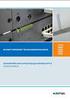 Aastra Kommunikationssystemer A150 A300 2025 2045 2065 Office 80 / Office 80IP Betjeningsvejledninger 16:58 Betjenings- og Displayelementer Betjenings- og Displayelementer 6 7 1 8 2 18 17 18 17 WE 23 Aug
Aastra Kommunikationssystemer A150 A300 2025 2045 2065 Office 80 / Office 80IP Betjeningsvejledninger 16:58 Betjenings- og Displayelementer Betjenings- og Displayelementer 6 7 1 8 2 18 17 18 17 WE 23 Aug
Din brugermanual BANG & OLUFSEN BEOCOM 2 http://da.yourpdfguides.com/dref/2465365
 Du kan læse anbefalingerne i brugervejledningen, den tekniske guide eller i installationsguiden. Du finder svarene til alle dine spørgsmål i i brugermanualen (information, specifikationer, sikkerhedsråd,
Du kan læse anbefalingerne i brugervejledningen, den tekniske guide eller i installationsguiden. Du finder svarene til alle dine spørgsmål i i brugermanualen (information, specifikationer, sikkerhedsråd,
Dialog 4186 High. Brugervejledning. BusinessPhone kommunikationsplatform
 Dialog 4186 High BusinessPhone kommunikationsplatform Brugervejledning Cover Page Graphic Place the graphic directly on the page, do not care about putting it in the text flow. Select Graphics > Properties
Dialog 4186 High BusinessPhone kommunikationsplatform Brugervejledning Cover Page Graphic Place the graphic directly on the page, do not care about putting it in the text flow. Select Graphics > Properties
BETJENINGSVEJLEDNING KIRK DELTA S3. Front-page to be replaced with 4 colour print
 BETJENINGSVEJLEDNING KIRK DELTA S3 Front-page to be replaced with 4 colour print 1 Indholdsfortegnelse 1 Indretning 4 1.1 Isætning af batterier 6 1.2 Opsætning af telefonen 6 1.3 Indstilling af toneringer
BETJENINGSVEJLEDNING KIRK DELTA S3 Front-page to be replaced with 4 colour print 1 Indholdsfortegnelse 1 Indretning 4 1.1 Isætning af batterier 6 1.2 Opsætning af telefonen 6 1.3 Indstilling af toneringer
Ascotel Office 160 pro Betjeningsvejledninger. Ascotel IntelliGate telekommunikationssystemer
 Ascotel Office 160 pro Betjeningsvejledninger Ascotel IntelliGate telekommunikationssystemer Betjenings- og displayelementer Betjenings- og displayelementer 12 13 10 3 8 15 14 1 5 9 1 4 7 GHI PQRS 2 5
Ascotel Office 160 pro Betjeningsvejledninger Ascotel IntelliGate telekommunikationssystemer Betjenings- og displayelementer Betjenings- og displayelementer 12 13 10 3 8 15 14 1 5 9 1 4 7 GHI PQRS 2 5
Brugervejledning. IP apparatet LIP-24. Til LG ipecs anlæg version 5
 Brugervejledning IP apparatet LIP-24 Til LG ipecs anlæg version 5 Indholdsfortegnelse Foretage et opkald....7 Foretage et opkald til et eksternt telefonnummer................................... 7 Foretage
Brugervejledning IP apparatet LIP-24 Til LG ipecs anlæg version 5 Indholdsfortegnelse Foretage et opkald....7 Foretage et opkald til et eksternt telefonnummer................................... 7 Foretage
TDC Scale. Kom godt i gang - betjening af IP-telefon. Kvikguide
 TDC Scale Kom godt i gang - betjening af IP-telefon Kvikguide Ip-telefoner i TDC Scale Ved overgangen til TDC Scale har du udskiftet din bordtelefon med en ip-telefon. Vær opmærksom på, at du kan programmere
TDC Scale Kom godt i gang - betjening af IP-telefon Kvikguide Ip-telefoner i TDC Scale Ved overgangen til TDC Scale har du udskiftet din bordtelefon med en ip-telefon. Vær opmærksom på, at du kan programmere
Ascotel IntelliGate Kommunikationssystemer A150 A300 2025 2045 2065. Aastra 5360 / Aastra 5360ip Betjeningsvejledninger
 Ascotel IntelliGate Kommunikationssystemer A150 A300 2025 2045 2065 Aastra 5360 / Aastra 5360ip Betjeningsvejledninger Betjenings- og Displayelementer Betjenings- og Displayelementer Betjeningselementer
Ascotel IntelliGate Kommunikationssystemer A150 A300 2025 2045 2065 Aastra 5360 / Aastra 5360ip Betjeningsvejledninger Betjenings- og Displayelementer Betjenings- og Displayelementer Betjeningselementer
FasCom A/S BRUGERVEJLEDNING FOR ANALOGE TELEFONER KOBBELNET
 FasCom A/S BRUGERVEJLEDNING FOR ANALOGE TELEFONER KOBBELNET INDHOLDSFORTEGNELSE TONESIGNALER:...3 LOKAL OMSTILLING...4 LOKALKALD OG NOTERING...4 SAMTALE VENTER...4 VIDERESTILLING (VALGFRI)...4 VIDERESTILLING
FasCom A/S BRUGERVEJLEDNING FOR ANALOGE TELEFONER KOBBELNET INDHOLDSFORTEGNELSE TONESIGNALER:...3 LOKAL OMSTILLING...4 LOKALKALD OG NOTERING...4 SAMTALE VENTER...4 VIDERESTILLING (VALGFRI)...4 VIDERESTILLING
OPSÆTNING Sæt de tre medfølgende batterier i batteriholderen i bunden af telefonen. Tilslut telefonstikket i vægdåsen. Indstil uret.
 BeoCom 2500 er en betjeningsvenlig telefon med mange praktiske og tidsbesparende faciliteter, der vil lette telefoneringen i det daglige. Det lette og formrigtige rør samt vippetasterne på det brugervenlige
BeoCom 2500 er en betjeningsvenlig telefon med mange praktiske og tidsbesparende faciliteter, der vil lette telefoneringen i det daglige. Det lette og formrigtige rør samt vippetasterne på det brugervenlige
Business Call Quick guide SNOM 300 Juli 2012
 Business Call Quick guide SNOM 300 Juli 2012 Indledning Denne vejledning guider dig nemt og hurtigt igennem installation og brug af de mest anvendte funktioner og funktionstaster på SNOM 300 telefonen.
Business Call Quick guide SNOM 300 Juli 2012 Indledning Denne vejledning guider dig nemt og hurtigt igennem installation og brug af de mest anvendte funktioner og funktionstaster på SNOM 300 telefonen.
Brugervejledning. Systemapparat LDP-7024D. Til omstillingsanlæg LG LDK-24/50/100 Version 3
 Brugervejledning Systemapparat LDP-7024D Til omstillingsanlæg LG LDK-24/50/100 Version 3 Indhold Beskrivelse af taster... 4 Etablere et opkald... 5 Etablere et eksternt opkald... 5 Etablere et internt
Brugervejledning Systemapparat LDP-7024D Til omstillingsanlæg LG LDK-24/50/100 Version 3 Indhold Beskrivelse af taster... 4 Etablere et opkald... 5 Etablere et eksternt opkald... 5 Etablere et internt
BeoCom 2. Vejledning
 BeoCom 2 Vejledning Før du starter Denne vejledning indeholder instruktioner i opsætning og brug af BeoCom 2 håndsættet med en BeoLine base. Du kan også bruge håndsættet med andre baser, f.eks. en BeoCom
BeoCom 2 Vejledning Før du starter Denne vejledning indeholder instruktioner i opsætning og brug af BeoCom 2 håndsættet med en BeoLine base. Du kan også bruge håndsættet med andre baser, f.eks. en BeoCom
Brugervejledning til TDC Scale. Telefonen der er tilknyttet TDC Scale via en ATA-boks (ATA=Analog Telefoni Adapter fra LinkSys) Version 1-20091119
 Brugervejledning til TDC Scale Telefonen der er tilknyttet TDC Scale via en ATA-boks (ATA=Analog Telefoni Adapter fra LinkSys) Version 1-20091119 Indledning... 3 Indledning... 3 Parkering af opkald...
Brugervejledning til TDC Scale Telefonen der er tilknyttet TDC Scale via en ATA-boks (ATA=Analog Telefoni Adapter fra LinkSys) Version 1-20091119 Indledning... 3 Indledning... 3 Parkering af opkald...
Brugervejledning. Analoge telefonapparater. Til LDK-24 omstillingsanlæg
 Brugervejledning Analoge telefonapparater Til LDK-24 omstillingsanlæg Indholdsfortegnelse Foretage opkald... 5 Eksternt opkald... 5 Internt opkald... 5 Gruppekald... 5 Besvarelse af samtale... 5 Omstilling...
Brugervejledning Analoge telefonapparater Til LDK-24 omstillingsanlæg Indholdsfortegnelse Foretage opkald... 5 Eksternt opkald... 5 Internt opkald... 5 Gruppekald... 5 Besvarelse af samtale... 5 Omstilling...
Dialog 4187 Plus. Brugervejledning. BusinessPhone kommunikationsplatform
 Dialog 4187 Plus BusinessPhone kommunikationsplatform Brugervejledning Cover Page Graphic Place the graphic directly on the page, do not care about putting it in the text flow. Select Graphics > Properties
Dialog 4187 Plus BusinessPhone kommunikationsplatform Brugervejledning Cover Page Graphic Place the graphic directly on the page, do not care about putting it in the text flow. Select Graphics > Properties
Brugevejledning med tast selv koder, for Cirque telefoni på Brøndbynet
 LOKAL OMSTILLING De kan når som helst stille en samtale om til et andet nummer. Tast R + nummeret, informer om samtalen og læg røret på. Hvis nummeret er optaget eller ikke svarer, kan De gå tilbage til
LOKAL OMSTILLING De kan når som helst stille en samtale om til et andet nummer. Tast R + nummeret, informer om samtalen og læg røret på. Hvis nummeret er optaget eller ikke svarer, kan De gå tilbage til
Registrer dit produkt og få hjælp på CD250 CD255 SE250 SE255. Kort betjeningsvejledning. Tilslutning. Installation.
 Registrer dit produkt og få hjælp på www.philips.com/welcome CD250 CD255 SE250 SE255 Kort betjeningsvejledning 1 Tilslutning 2 Installation 3 Betjening Medfølgende dele Basestation ELLER Håndsæt Låg til
Registrer dit produkt og få hjælp på www.philips.com/welcome CD250 CD255 SE250 SE255 Kort betjeningsvejledning 1 Tilslutning 2 Installation 3 Betjening Medfølgende dele Basestation ELLER Håndsæt Låg til
Kvik guide Mitel MC Klient Android
 1 Kvik guide Mitel MC Klient Android Indhold Installation af Klient software Side 2 Installation af ny konfiguration/funktioner/lcr filer Side 3-4 Beskrivelse af faste funktioner Side 5 Beskrivelse af
1 Kvik guide Mitel MC Klient Android Indhold Installation af Klient software Side 2 Installation af ny konfiguration/funktioner/lcr filer Side 3-4 Beskrivelse af faste funktioner Side 5 Beskrivelse af
Brugermanual. OpenScape Voice. Siemens OpenStage 40. Opsætning via hjemmeside. Version 07/15
 Brugermanual OpenScape Voice Siemens OpenStage 40 Opsætning via hjemmeside Version 07/15 Udskriv denne brugermanual Denne manual er designet til at blive udskrevet som et hæfte, du kan gemme og bruge som
Brugermanual OpenScape Voice Siemens OpenStage 40 Opsætning via hjemmeside Version 07/15 Udskriv denne brugermanual Denne manual er designet til at blive udskrevet som et hæfte, du kan gemme og bruge som
Brugervejledning. Analoge telefonapparater. Til LG-GDK-16- og 20W-omstillingsanlæg
 Brugervejledning Analoge telefonapparater Til LG-GDK-16- og 20W-omstillingsanlæg Brugervejledning for analoge telefonapparater Til LG-GDK-16 og 20W-omstillingsanlæg Indholdsfortegnelse Etablere et opkald...
Brugervejledning Analoge telefonapparater Til LG-GDK-16- og 20W-omstillingsanlæg Brugervejledning for analoge telefonapparater Til LG-GDK-16 og 20W-omstillingsanlæg Indholdsfortegnelse Etablere et opkald...
Kundesupport Kjeldsmarkvej 1 7600 Struer. Bang & Olufsen Telecom a/s. Kundesupport 96 84 44 01. besøg vores hjemmeside på www.bang-olufsen.
 Kære bruger! Vi håber, du får glæde af din nye BeoCom 2100 fra Bang & Olufsen og anbefaler at du læser vejledningen før du tager telefonen i brug. BeoCom 2100 er en fleksibel telefon med Direkte-taster
Kære bruger! Vi håber, du får glæde af din nye BeoCom 2100 fra Bang & Olufsen og anbefaler at du læser vejledningen før du tager telefonen i brug. BeoCom 2100 er en fleksibel telefon med Direkte-taster
Brugervejledning. ~ &9lesen. ~ uensen as. .~aras SADAN! Telefonsvarer System. Porttelefonen. Telefonen. Datanet. Boligforeningen '32 AFD 2-13-14-22
 SADAN! Brugervejledning Telefonen Porttelefonen Datanet Telefonsvarer System Boligforeningen '32 AFD 2-13-14-22 ~ &9lesen ~ uensen as.~aras Side 1 SADAN,. Indholdsfortegnelse Generelle forhold......,...
SADAN! Brugervejledning Telefonen Porttelefonen Datanet Telefonsvarer System Boligforeningen '32 AFD 2-13-14-22 ~ &9lesen ~ uensen as.~aras Side 1 SADAN,. Indholdsfortegnelse Generelle forhold......,...
BETJENINGSVEJLEDNING KIRK DELTA TRIO. Frontpage to be replaced with 4 colour print
 BETJENINGSVEJLEDNING KIRK DELTA TRIO Frontpage to be replaced with 4 colour print 1 Indholdsfortegnelse 1 Indretning 4 1.1 Isætning af batterier 6 1.2 Opsætning af telefonen 6 1.3 Indstilling af toneringer
BETJENINGSVEJLEDNING KIRK DELTA TRIO Frontpage to be replaced with 4 colour print 1 Indholdsfortegnelse 1 Indretning 4 1.1 Isætning af batterier 6 1.2 Opsætning af telefonen 6 1.3 Indstilling af toneringer
Ascotel IntelliGate Telekommunikationssystemer A150 A300 2025 2045 2065. Office 160pro Office 160Safeguard Office 160ATEX Betjeningsvejledninger
 Ascotel IntelliGate Telekommunikationssystemer A150 A300 2025 2045 2065 Office 160pro Office 160Safeguard Office 160ATE Betjeningsvejledninger Betjenings- og displayelementer Betjenings- og displayelementer
Ascotel IntelliGate Telekommunikationssystemer A150 A300 2025 2045 2065 Office 160pro Office 160Safeguard Office 160ATE Betjeningsvejledninger Betjenings- og displayelementer Betjenings- og displayelementer
Brugervejledning. IP apparat LIP-7024D
 Brugervejledning IP apparat LIP-7024D til LG-NORTEL ipecs-omstillingsanlæg December 2006 Indholdsfortegnelse Systemapparatets opbygning... 3 Daglige funktioner... 4 Foretage opkald... 4 Besvare opkald...
Brugervejledning IP apparat LIP-7024D til LG-NORTEL ipecs-omstillingsanlæg December 2006 Indholdsfortegnelse Systemapparatets opbygning... 3 Daglige funktioner... 4 Foretage opkald... 4 Besvare opkald...
Kvik guide Mitel MC Klient iphone
 1 Kvik guide Mitel MC Klient iphone Indhold Installation af Klient software Side 2 Installation af ny konfiguration/funktioner/lcr filer Side 3-4 Beskrivelse af faste funktioner Side 5 Beskrivelse af menuer
1 Kvik guide Mitel MC Klient iphone Indhold Installation af Klient software Side 2 Installation af ny konfiguration/funktioner/lcr filer Side 3-4 Beskrivelse af faste funktioner Side 5 Beskrivelse af menuer
på Sterling 10 Brugermanual Bemærk! betjeningspanelet er i manualen angivet som FUNC
 Sterling 10 Brugermanual Bemærk! Tasten FUNC på Sterling 10 betjeningspanelet er i manualen angivet som Side 2 Sterling 10 Indholdsfortegnelse 1 Bruger- og master-faciliteter... 3 1.1 Generelt... 3 1.2
Sterling 10 Brugermanual Bemærk! Tasten FUNC på Sterling 10 betjeningspanelet er i manualen angivet som Side 2 Sterling 10 Indholdsfortegnelse 1 Bruger- og master-faciliteter... 3 1.1 Generelt... 3 1.2
Mobilt lokalnummer Kom hurtigt i gang. Version 1.0a
 Mobilt lokalnummer Kom hurtigt i gang Version 1.0a Sådan bruger du dit mobile lokalnummer Som følge af systemets indbyggede fleksibilitet kan facilitetskoder og tilbudte faciliteter adskille sig fra det,
Mobilt lokalnummer Kom hurtigt i gang Version 1.0a Sådan bruger du dit mobile lokalnummer Som følge af systemets indbyggede fleksibilitet kan facilitetskoder og tilbudte faciliteter adskille sig fra det,
DELTA S1. Brugervejledning
 DELTA S1 Brugervejledning DELTA S1 BRUGERVEJLEDNING INDHOLDSFORTEGNELSE 1 Indretning 4 1.1 Isætning af batterier 6 1.2 Opsætning af telefonen 6 1.3 Indstilling af toneringer 7 1.4 Indstilling af ur 7 2
DELTA S1 Brugervejledning DELTA S1 BRUGERVEJLEDNING INDHOLDSFORTEGNELSE 1 Indretning 4 1.1 Isætning af batterier 6 1.2 Opsætning af telefonen 6 1.3 Indstilling af toneringer 7 1.4 Indstilling af ur 7 2
SPECIELLE FORHOLD FOR DIN BEOCOM 1600
 BeoCom 1600 SPECIELLE FORHOLD FOR DIN BEOCOM 1600 BeoCom 1600 er beregnet til brug på det offentlige analoge telefonnet. Telefonen kan kun forventes at fungere optimalt i det land, som den er produceret
BeoCom 1600 SPECIELLE FORHOLD FOR DIN BEOCOM 1600 BeoCom 1600 er beregnet til brug på det offentlige analoge telefonnet. Telefonen kan kun forventes at fungere optimalt i det land, som den er produceret
Tunstall DECT 7202/7212
 Tunstall DECT 7202/7212 Brugervejledning D3302/D3312 Tunstall A/S Tel. +45 87 93 50 00 Niels Bohrs Vej 42, Stilling Fax. +45 87 93 50 10 8660 Skanderborg info@tunstallnordic.com Danmark www.tunstallnordic.com
Tunstall DECT 7202/7212 Brugervejledning D3302/D3312 Tunstall A/S Tel. +45 87 93 50 00 Niels Bohrs Vej 42, Stilling Fax. +45 87 93 50 10 8660 Skanderborg info@tunstallnordic.com Danmark www.tunstallnordic.com
LINDE No2 indeholder. LINDE No2 TWIN indeholder
 LINDE No2 indeholder LINDE No2 TWIN indeholder 5 INDHOLDSFORTEGNELSE INSTALLATION 6 BATTERIER - TÆND HÅNDSÆT OG BASE 7 ISÆT BATTERIER 4 3 2 1 1 2 3 4 8 BASE OG HÅNDSÆT Tilslut headset LED* Udgående kald
LINDE No2 indeholder LINDE No2 TWIN indeholder 5 INDHOLDSFORTEGNELSE INSTALLATION 6 BATTERIER - TÆND HÅNDSÆT OG BASE 7 ISÆT BATTERIER 4 3 2 1 1 2 3 4 8 BASE OG HÅNDSÆT Tilslut headset LED* Udgående kald
Ascotel Office 135 / 135pro Betjeningsvejledninger. Ascotel IntelliGate telekommunikationssystemer
 Ascotel Office 135 / 135pro Betjeningsvejledninger Ascotel IntelliGate telekommunikationssystemer Betjenings- og displayelementer Betjenings- og displayelementer 11 1 2 3 4 5 6 7 5 12 13 8 19 9 17 10!
Ascotel Office 135 / 135pro Betjeningsvejledninger Ascotel IntelliGate telekommunikationssystemer Betjenings- og displayelementer Betjenings- og displayelementer 11 1 2 3 4 5 6 7 5 12 13 8 19 9 17 10!
Amplicomms Telefonsvarer AB900 med ekstra forstærkning
 Amplicomms Telefonsvarer AB900 med ekstra forstærkning Brugervejledning 1. Display 2. Højttaler 3. Forøg lydstyrken 4. Forrige besked 5. Justér hastigheden 6. Optag 7. Tænd/sluk, stop afspilning 8. Reducér
Amplicomms Telefonsvarer AB900 med ekstra forstærkning Brugervejledning 1. Display 2. Højttaler 3. Forøg lydstyrken 4. Forrige besked 5. Justér hastigheden 6. Optag 7. Tænd/sluk, stop afspilning 8. Reducér
Hvordan bruger du din IP Office 5410/5420/5610/5620 telefon
 Hvordan bruger du din IP Office 5410/5420/5610/5620 telefon Håndtering af samtaler Brug af kortnumre Kald log Personlig opsætning System funktioner Funktionstaster Håndtering af samtaler Din nye Avaya
Hvordan bruger du din IP Office 5410/5420/5610/5620 telefon Håndtering af samtaler Brug af kortnumre Kald log Personlig opsætning System funktioner Funktionstaster Håndtering af samtaler Din nye Avaya
Ascotel Office 1600IP Betjeningsvejledninger. Ascotel IntelliGate telekommunikationssystemer
 Ascotel Office 1600IP Betjeningsvejledninger Ascotel IntelliGate telekommunikationssystemer Side 2 Indhold Sikkerheds information... 4 Inden du starter... 6 Tilpas telefonen således at den imødekommer
Ascotel Office 1600IP Betjeningsvejledninger Ascotel IntelliGate telekommunikationssystemer Side 2 Indhold Sikkerheds information... 4 Inden du starter... 6 Tilpas telefonen således at den imødekommer
Ascotel IntelliGate Kommunikationssystemer A150 A300 2025 2045 2065. Aastra 2380ip Betjeningsvejledninger
 Ascotel IntelliGate Kommunikationssystemer A150 A300 2025 2045 2065 Aastra 2380ip Betjeningsvejledninger Betjenings- og Displayelementer Betjenings- og Displayelementer Denne Aastra 2380ip er en uafhængig
Ascotel IntelliGate Kommunikationssystemer A150 A300 2025 2045 2065 Aastra 2380ip Betjeningsvejledninger Betjenings- og Displayelementer Betjenings- og Displayelementer Denne Aastra 2380ip er en uafhængig
Tast 1 st 2 nd 3 rd 4 th 5 th 6 th 7 th. Tast 1 st 2 nd 3 rd 4 th 5 th 6 th 7 th 8 th 9 th 10 th. 8 th 9 th 10 th
 Funktionstaster (IDSTIL.) (R-TAST) (HØJTTALER) (GEOPKALD/P) Beskrivelse Indstil. Til indstilling af tid og dato samt kontrast. R-tasten benyttes under omstillingsanlæg og til nogle Ekstra Services, så
Funktionstaster (IDSTIL.) (R-TAST) (HØJTTALER) (GEOPKALD/P) Beskrivelse Indstil. Til indstilling af tid og dato samt kontrast. R-tasten benyttes under omstillingsanlæg og til nogle Ekstra Services, så
BeoCom 2. Vejledning
 BeoCom 2 Vejledning BeoCom 2 Getting started BeoCom 2 Guide Før du starter Sådan kommer du i gang Vejledning Sådan kommer du i gang indeholder instruktioner om, hvordan BeoCom 2 sættes op sammen med en
BeoCom 2 Vejledning BeoCom 2 Getting started BeoCom 2 Guide Før du starter Sådan kommer du i gang Vejledning Sådan kommer du i gang indeholder instruktioner om, hvordan BeoCom 2 sættes op sammen med en
D N! Brugervejledning. . For 832 afdeling 8. Telefonen. Porttelefonen. Telefonsvarer. oole lxjense as. Side 1
 z D N! Brugervejledning. For 832 afdeling 8 Telefonen Porttelefonen Telefonsvarer oole lxjense Side 1 AD N, II Indholdsfortegnelse Generelle forhold...... no... 3 Vejledning...... 3 Viderestilling......
z D N! Brugervejledning. For 832 afdeling 8 Telefonen Porttelefonen Telefonsvarer oole lxjense Side 1 AD N, II Indholdsfortegnelse Generelle forhold...... no... 3 Vejledning...... 3 Viderestilling......
Brugevejledning. Analoge telefonapparater til LDK 50 og LDK 100
 Brugevejledning Analoge telefonapparater til LDK 50 og LDK 100 Indholdsfortegnelse Funktioner................................................................ 5 Foretage opkald............................................................
Brugevejledning Analoge telefonapparater til LDK 50 og LDK 100 Indholdsfortegnelse Funktioner................................................................ 5 Foretage opkald............................................................
Nokia-bilhåndsæt Installationsvejledning Brugervejledning
 Nokia-bilhåndsæt Installationsvejledning Brugervejledning HSU-4 CUW-3 9232831 2. udgave 2004-2006 Nokia. Alle rettigheder forbeholdes. Kopiering, overførsel, overdragelse eller lagring af en del eller
Nokia-bilhåndsæt Installationsvejledning Brugervejledning HSU-4 CUW-3 9232831 2. udgave 2004-2006 Nokia. Alle rettigheder forbeholdes. Kopiering, overførsel, overdragelse eller lagring af en del eller
Kvik guide AMC Klient Android
 1 Kvik guide AMC Klient Android Indhold Installation af Klient software Side 2 Installation af ny konfiguration/funktioner/lcr filer Side 3-4 Beskrivelse af faste funktioner Side 5 Beskrivelse af menuer
1 Kvik guide AMC Klient Android Indhold Installation af Klient software Side 2 Installation af ny konfiguration/funktioner/lcr filer Side 3-4 Beskrivelse af faste funktioner Side 5 Beskrivelse af menuer
Alcatel Advanced Reflexes. Alcatel OmniPCX Enterprise
 Alcatel Advanced Reflexes Alcatel OmniPCX Enterprise Sådan bruger du denne vejledning Du er i besiddelse af et digitalt Alcatel Advanced REFLEXES. Dette apparat er ergonomisk og brugervenligt med store
Alcatel Advanced Reflexes Alcatel OmniPCX Enterprise Sådan bruger du denne vejledning Du er i besiddelse af et digitalt Alcatel Advanced REFLEXES. Dette apparat er ergonomisk og brugervenligt med store
Kvik guide AMC Klient iphone
 1 Kvik guide AMC Klient iphone Indhold Installation af Klient software Side 2 Installation af ny konfiguration/funktioner/lcr filer Side 3-4 Beskrivelse af faste funktioner Side 5 Beskrivelse af menuer
1 Kvik guide AMC Klient iphone Indhold Installation af Klient software Side 2 Installation af ny konfiguration/funktioner/lcr filer Side 3-4 Beskrivelse af faste funktioner Side 5 Beskrivelse af menuer
Center for IT & Digitalisering. Betjening og gode fif til din nye VOP Nano telefon
 Betjening og gode fif til din nye VOP Nano telefon Indholdsfortegnelse Når telefonen ringer... 3 Når du skal foretage et opkald... 5 Eksternt nummer... 5 Internt nummer... 7 Tastatur... 8 Tilmelding til
Betjening og gode fif til din nye VOP Nano telefon Indholdsfortegnelse Når telefonen ringer... 3 Når du skal foretage et opkald... 5 Eksternt nummer... 5 Internt nummer... 7 Tastatur... 8 Tilmelding til
SUPER BRAVO PLUS Bruger vejledning
 SUPER BRAVO PLUS Bruger vejledning Pak telefonen ud I kassen finder du: Telefonen Telefonrøret Snoet ledning - forbinder telefon og rør. Ledning - forbinder telefon til telefonstik Adaptor (strømforsyning)
SUPER BRAVO PLUS Bruger vejledning Pak telefonen ud I kassen finder du: Telefonen Telefonrøret Snoet ledning - forbinder telefon og rør. Ledning - forbinder telefon til telefonstik Adaptor (strømforsyning)
Alcatel Premium Reflexes Alcatel Easy Reflexes. Alcatel OmniPCX Office ARCHITECTS OF AN INTERNET WORLD
 Alcatel Premium Reflexes Alcatel Easy Reflexes Alcatel OmniPCX Office ARCHITECTS OF AN INTERNET WORLD Håndbog KRZ Du har vist tillid til Alcatel ved at vælge en telefon i serien Reflexes, og det er vi
Alcatel Premium Reflexes Alcatel Easy Reflexes Alcatel OmniPCX Office ARCHITECTS OF AN INTERNET WORLD Håndbog KRZ Du har vist tillid til Alcatel ved at vælge en telefon i serien Reflexes, og det er vi
Mobiltelefon. Brugervejledning
 Mobiltelefon Brugervejledning Version 1.0 Dansk Januar 2014 Velkommen! Denne manual beskriver de grundlæggende funktionaliteter, der kan anvendes på din mobiltelefon Hvis du er i tvivl eller har spørgsmål,
Mobiltelefon Brugervejledning Version 1.0 Dansk Januar 2014 Velkommen! Denne manual beskriver de grundlæggende funktionaliteter, der kan anvendes på din mobiltelefon Hvis du er i tvivl eller har spørgsmål,
Business One 9611 IP-telefon. Sådan fungerer Avaya IP-telefon (H.323/VPN) i Business One
 Business One 9611 IP-telefon Sådan fungerer Avaya IP-telefon (H.323/VPN) i Business One Tilslut IP-telefonen til datanetværk eller Internet Tilslutning af Avaya IP-telefonen til datanetværk eller Internet
Business One 9611 IP-telefon Sådan fungerer Avaya IP-telefon (H.323/VPN) i Business One Tilslut IP-telefonen til datanetværk eller Internet Tilslutning af Avaya IP-telefonen til datanetværk eller Internet
Dansk kvik guide til tiptel 274 telefon
 Dansk kvik guide til tiptel 274 telefon Tilslutning. Inden telefonen tages i brug, skal alle kabler og ledninger tilsluttes: 1. Spiralledning monteres i telefonrør og i telefon 2. Strømforsyningen tilsluttes
Dansk kvik guide til tiptel 274 telefon Tilslutning. Inden telefonen tages i brug, skal alle kabler og ledninger tilsluttes: 1. Spiralledning monteres i telefonrør og i telefon 2. Strømforsyningen tilsluttes
Business One 9650 IP-telefon Sådan fungerer Avaya IP-telefon (H.323/VPN) i Business One
 Business One 9650 IP-telefon Sådan fungerer Avaya IP-telefon (H.323/VPN) i Business One Indhold 1 Tilslut IP-telefonen til datanetværk eller Internet... 3 2 Indmelding på telefonen... 4 3 Beskrivelse af
Business One 9650 IP-telefon Sådan fungerer Avaya IP-telefon (H.323/VPN) i Business One Indhold 1 Tilslut IP-telefonen til datanetværk eller Internet... 3 2 Indmelding på telefonen... 4 3 Beskrivelse af
VEJLEDNING I IP TELEFONI
 VEJLEDNING I IP TELEFONI Indholdsfortegnelse IP telefoni hvad er nyt?... 3 1. Telefonens udseende og funktioner... 5 2. Funktioner på din IP telefon... 6 3. Log ind/log ud af telefonen og afdelingstelefonnummer...
VEJLEDNING I IP TELEFONI Indholdsfortegnelse IP telefoni hvad er nyt?... 3 1. Telefonens udseende og funktioner... 5 2. Funktioner på din IP telefon... 6 3. Log ind/log ud af telefonen og afdelingstelefonnummer...
Ascotel Office 155pro / 155ATEX Betjeningsvejledninger. Ascotel IntelliGate telekommunikationssystemer
 Ascotel Office 155pro / 155ATE Betjeningsvejledninger Ascotel IntelliGate telekommunikationssystemer Betjenings- og displayelementer Betjenings- og displayelementer 2 11 6 1 3 5 4 7 8 15 13 5 9 12 18 14
Ascotel Office 155pro / 155ATE Betjeningsvejledninger Ascotel IntelliGate telekommunikationssystemer Betjenings- og displayelementer Betjenings- og displayelementer 2 11 6 1 3 5 4 7 8 15 13 5 9 12 18 14
Business Communications Manager Telefonens funktioner
 Business Communications Manager Telefonens funktioner 2002 Nortel Networks P0341611 Version 02 Taster Funktionstasten i Business Series Terminal (T-series) er et lille globusikon. På funktionstasten i
Business Communications Manager Telefonens funktioner 2002 Nortel Networks P0341611 Version 02 Taster Funktionstasten i Business Series Terminal (T-series) er et lille globusikon. På funktionstasten i
TDC Erhverv P.A. Brugermanual til iphone
 1 TDC Erhverv P.A Brugermanual til iphone 2 Indhold Installation og opsætning... 3 Kontakter... 4 Fjernkontor... 6 Vil ikke forstyrres... 7 Omstil opkald... 8 Viderestilling af opkald... 9 Parallelringning...10
1 TDC Erhverv P.A Brugermanual til iphone 2 Indhold Installation og opsætning... 3 Kontakter... 4 Fjernkontor... 6 Vil ikke forstyrres... 7 Omstil opkald... 8 Viderestilling af opkald... 9 Parallelringning...10
Multi kanal GSM porttelefon med adgangs kontrol
 Multi kanal GSM porttelefon med adgangs kontrol Model: MCI-3000V1 Funktioner: Metal tastatur. Robust anti-vandal enhed. Rustfrit stål dørstation. Nem installation kun fire ledninger. Anti-Vandal højttaler
Multi kanal GSM porttelefon med adgangs kontrol Model: MCI-3000V1 Funktioner: Metal tastatur. Robust anti-vandal enhed. Rustfrit stål dørstation. Nem installation kun fire ledninger. Anti-Vandal højttaler
Cloud Hosted IP telefoni. Hosted IP telefoni. ConnectionCloud Produktvejledning. Version 1.5
 Cloud Cloud Hosted IP telefoni Cloud Hosted IP telefoni ConnectionCloud Produktvejledning Version 1.5 Produktvejledning Her finder du en oversigt over allerede introducerede samt planlagte kommende funktioner
Cloud Cloud Hosted IP telefoni Cloud Hosted IP telefoni ConnectionCloud Produktvejledning Version 1.5 Produktvejledning Her finder du en oversigt over allerede introducerede samt planlagte kommende funktioner
